advertisement
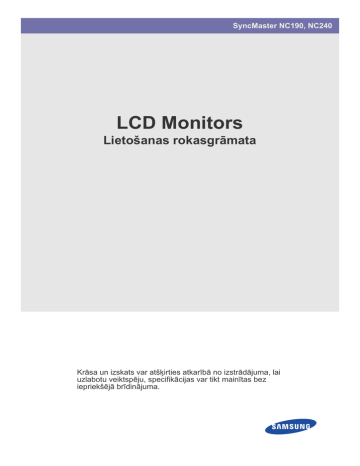
SyncMaster NC190, NC240
LCD Monitors
Lietošanas rokasgrāmata
Krāsa un izskats var atšķirties atkarībā no izstrādājuma, lai uzlabotu veiktspēju, specifikācijas var tikt mainītas bez iepriekšējā brīdinājuma.
Satura rādītājs
GALVENIE DROŠĪBAS PASĀKUMI
Pirms darba uzsākšanas . . . . . . . . . . . . . . . . . . . . . . . . . . . . . . . . . . . . 1-1
Uzglabāšana un apkope . . . . . . . . . . . . . . . . . . . . . . . . . . . . . . . . . . . . . 1-2
IERĪCES UZSTĀDĪŠANA
Sienas stiprinājuma uzstādīšana . . . . . . . . . . . . . . . . . . . . . . . . . . . . . 2-3
Pievienošana citam monitoram . . . . . . . . . . . . . . . . . . . . . . . . . . . . . . . 2-6
Stereo kabeļa pievienošana . . . . . . . . . . . . . . . . . . . . . . . . . . . . . . . . . 2-8
Austiņu pievienošana . . . . . . . . . . . . . . . . . . . . . . . . . . . . . . . . . . . . . 2-10
Mikrofona pievienošana . . . . . . . . . . . . . . . . . . . . . . . . . . . . . . . . . . . . 2-11
IERĪCES LIETOŠANA
Izveidojiet savienojumu ar hostdatoru, izmantojot LAN kabeli. . . . . 3-2
Standarta signāla režīmu tabula . . . . . . . . . . . . . . . . . . . . . . . . . . . . . . 3-4
Ierīces draivera instalēšana . . . . . . . . . . . . . . . . . . . . . . . . . . . . . . . . . . 3-5
Ekrāna regulēšanas izvēlne (displejs Ekrānattēla displejs) . . . . . . . . 3-7
PROGRAMMATŪRAS INSTALĒŠANA
TRAUCĒJUMMEKLĒŠANA
Monitora pašdiagnoze . . . . . . . . . . . . . . . . . . . . . . . . . . . . . . . . . . . . . . 5-1
Pirms apkopes pieprasīšanas . . . . . . . . . . . . . . . . . . . . . . . . . . . . . . . . 5-2
PAPILDU INFORMĀCIJA
Enerģijas taupīšanas funkcija . . . . . . . . . . . . . . . . . . . . . . . . . . . . . . . . 6-2
Sazinieties ar SAMSUNG WORLDWIDE
(SAMSUNG VISĀ PASAULĒ) . . . . . . . . . . . . . . . . . . . . . . . . . . . . . . 6-3
Atbildība par maksas pakalpojumu (izmaksas, ko sedz klients) . . . . 6-4
Izstrādājuma pareiza likvidēšana (Attiecas uz nolietotām
elektriskām un elektroniskām ierīcēm) . . . . . . . . . . . . . . . . . . . . . 6-4
1 Galvenie drošības pasākumi
1-1 Pirms darba uzsākšanas
Šajā rokasgrāmatā lietotās ikonas
IKONA NOSAUKUMS
Uzmanîbu
NOZĪME
Apzīmē gadījumus, kad funkcija var nestrādāt vai iestatījums var tikt atcelts.
Piebilde Apzīmē ieteikumu vai padomu, kā izpildīt funkciju.
Šīs rokasgrāmatas lietošana
• Pirms lietojat šo ierīci, pilnībā iepazīstieties ar drošības pasākumiem.
• Ja rodas kāda problēma, skatiet sadaļu „Problēmu novēršana“.
Autortiesību paziņojums
Lai uzlabotu veiktspēju, šīs rokasgrāmatas saturs var tikt mainīts bez iepriekšēja brīdinājuma.
Autortiesības © 20
09 Samsung Electronics Co., Ltd. Visas tiesības saglabātas.
Šīs rokasgrāmatas autortiesības ir Samsung Electronics, Co., Ltd īpašums.
Šīs rokasgrāmatas saturu nedrīkst jebkādā veidā ne atveidot, ne izplatīt, ne izmantot – ne daļēji, ne pilnībā bez rakstiskas
Samsung Electronics, Co., Ltd atļaujas.
SAMSUNG logotips un SyncMaster ir reģistrētas Samsung Electronics, Co., Ltd preču zīmes.
Microsoft, Windows un Windows NT ir reģistrētas Microsoft Corporation preču zīmes.
VESA, DPM un DDC ir reģistrētas Video Electronics Standard Association preču zīmes.
Jums var tikt piemērota maksa par pakalpojumu sniegšanu, ja.
(a) pēc jūsu pieprasījuma izsauktais inženieris nav konstatējis nekādu ierīces defektu.
(t.i. gadījumos, kad jūs neesat izlasījis šo lietošanas rokasgrāmatu).
(b) jūs aizvedat televizoru uz remonta centru, kurā tiek konstatēts, ka izstrādājumam nav nekādu defektu
(t.i. gadījumos, kad jūs neesat izlasījis šo lietošanas rokasgrāmatu).
Par šo pakalpojumu sniegšanas maksas lielumu jums tiks paziņots vēl pirms jebkādu remontdarbu veik-
šanas vai mājas izsaukuma.
Galvenie drošības pasākumi 1-1
1-2 Uzglabāšana un apkope
Ārējās virsmas un ekrāna apkope
Tīriet produktu ar mīkstu, mitru drānu.
• Netīriet ierīci ar viegli uzliesmojošām vielām, piemēram, benzolu vai šķīdinātāju, vai ar mitru drānu. Šādas rīcības rezultātā var rasties problēmas ierīces darbībā.
• Neskrāpējiet ekrānu ar nagiem vai asu objektu.
Šādas rīcības rezultātā ierīce var tikt saskrāpēta vai sabojāta.
• Netīriet ierīci, smidzinot ūdeni tieši uz tās.
Ja ūdens nokļūst ierīcē, tā var aizdegties, var rasties elektrošoks vai problēmas ierīces darbībā.
• Ja tiek izmantots ultraskaņas mitrinātājs, uz īpaši spīdīgiem modeļiem var rasties balti plankumi materiāla raksturīgo īpašību dēļ.
Ierīces krāsa un izskats var būt atšķirīgi atkarībā no modeļa.
Par paliekošiem attēliem
• Ilgu laiku rādot nekustīgu attēlu, ekrānā var rasties paliekošs attēls vai plankums. Ja ierīci nelietojat ilgāku laiku, iestatiet enerģijas taupīšanas režīmu vai ekrānsaudzētāju.
• LCD paneļu ražotāju tehnoloģisko ierobežojumu dēļ šīs ierīces veidotie attēli var izskatīties gaišāki vai tumšāki, nekā tie ir patiesībā. 1ppm (miljonā daļa) pikseļa.
LCD paneļa apakšpikseļu skaits atkarībā no izmēra: Apakšpikseļu skaits = maksimālā horizontālā izšķirtspēja x maksimālā vertikālā izšķirtspēja x 3
Piemērs) Ja maksimālā izšķirtspēja ir 1280 x 1024 (1920 x 1080), apakšpikseļu skaits ir 1280 x 1024 (1920 x 1080) x 3 =
3
.932.160 (6.220.800).
Galvenie drošības pasākumi 1-2
1-3 Drošības pasākumi
Drošības pasākumiem lietotās ikonas
IKONA NOSAUKUMS
Brīdinājums
Uzmanîbu
NOZĪME
Ja netiek izpildīti pasākumi, kas ir apzīmēti ar šo zīmi, var rasties nopietni savainojumi vai pat iestāties nāve.
Ja netiek izpildīti pasākumi, kas ir apzīmēti ar šo zīmi, var rasties nopietni savainojumi vai tikt sabojāts īpašums.
Zīmju nozīme
Nedarīt.
Neizjaukt.
Nepieskarties.
Jāievēro.
Spraudkontaktam ir jābūt atvienotam no sienas kontaktligzdas.
Jābūt iezemētam, lai novērstu elektrošoku.
Saistītas ar strāvu
Tālāk redzamie attēli ir domāti uzziņai un var atšķirties atkarībā no modeļiem un valstīm.
Brīdinājums
Izvairieties no bojāta strāvas vada vai kontaktdakšas, vai bojātas vai vaļīgas kontaktligzdas izmantošanas.
• Pretējā gadījumā varat gūt elektrošoku vai izraisīt ugunsgrēku.
Izvairieties pievienot vai atvienot strāvas padevi ar slapjām rokām.
• Pretējā gadījumā varat izraisīt elektrošoku.
Pārliecinieties, vai strāvas vads pievienots iezemētai kontaktligzdai (tikai iekārtām ar 1. klases izolāciju).
• Pretējā gadījumā varat gūt elektrošoku vai savainojumus.
Uzglabājiet strāvas vadu un ierīci prom no sildītāja.
• Pretējā gadījumā varat gūt elektrošoku vai izraisīt ugunsgrēku.
Izvairieties no vairāku elektrisku ierīču pievienošanas vienai sienas kontaktligzdai.
• Pretējā gadījumā sienas kontaktligzda pārkarstot var izraisīt ugunsgrēku.
Kārtīgi ievietojiet spraudkontaktu.
• Pretējā gadījumā varat izraisīt ugunsgrēku.
Izvairieties pārlieki saliekt vai savīt strāvas vadu, kā arī novietot uz vada smagus objektus.
• Pretējā gadījumā bojāta strāvas vada dēļ varat gūt elektrošoku vai arī var izcelties ugunsgrēks.
Ja spraudkontakta dakšas vai sienas kontaktligzda ir pārklāti ar putekļiem, notīriet tās ar sausu drānu.
• Pretējā gadījumā varat izraisīt ugunsgrēku.
Galvenie drošības pasākumi 1-3
Uzmanîbu
Izstrādājuma darbības laikā izvairieties no strāvas kontaktdakšas atvienošanas.
• Pretējā gadījumā elektriskais šoks var sabojāt izstrādājumu.
Kad atvienojat strāvas kontaktdakšu no sienas kontaktligzdas, turiet to aiz kontaktdak-
šas nevis aiz vada.
• Pretējā gadījumā varat gūt elektrošoku vai izraisīt ugunsgrēku.
Saistītas ar uzstādīšanu
Brīdinājums
Izvairieties no degošu sveču, odu repelentu vai cigarešu novietošanas uz izstrādājuma, un neuzstādiet izstrādājumu sildītāja tuvumā.
• Pretējā gadījumā varat izraisīt ugunsgrēku.
Izvairieties no izstrādājumu uzstādīšanas vietās ar sliktu ventilāciju, piemēram, grāmatu plaukta vai skapja iekšpusē.
• Pretējā gadījumā iekšējās pārkaršanas dēļ var izcelties ugunsgrēks.
Sargājiet ierīces iepakojuma plastmasas maisiņus no bērniem.
• Uzvelkot plastmasas maisiņus uz galvas, bērni var nosmakt.
Izmantojiet tikai Samsung piegādāto strāvas vadu. Turklāt nelietojiet citas elektriskās ierīces strāvas vadu.
• Pretējā gadījumā varat gūt elektrošoku vai izraisīt ugunsgrēku.
Pievienojiet spraudkontaktu tādai sienas kontaktligzdai, ko var viegli aizsniegt.
• Ja ierīces darbībā rodas problēma, ir jāatvieno spraudkontakts, lai pilnībā atslēgtu strāvas padevi. Strāvas padevi nevar atvienot pilnībā, izmantojot tikai ierīces ieslēgšanas/izslēgšanas pogu.
Palūdziet uzstādīšanas inženierim vai attiecīgajam uzņēmumam uzstādīt ierīci uz sienas.
• Pretējā gadījumā varat gūt savainojumus.
• Pārliecinieties, vai tiek izmantots norādītais sienas stiprinājums.
Ventilācijas dēļ uzstādiet ierīci vismaz 4 collu (10 cm) attālumā no sienas.
• Pretējā gadījumā iekšējās pārkaršanas dēļ var izcelties ugunsgrēks.
Izvairieties no izstrādājuma uzstādīšanas vietās, kas ir nestabilas vai pakļautas pārmērīgām vibrācijām, piemēram, nestabila vai vienpusīga plaukta.
• Ierīce var nokrist un tā rezultātā tikt sabojāta vai arī jūs varat iegūt savainojumus.
• Izmantojot monitoru vietā, kas ir pakļauta pārmērīgām vibrācijām, var rasties problēmas ierīces darbībā vai izcelties ugunsgrēks.
Galvenie drošības pasākumi 1-3
Izvairieties no izstrādājuma uzstādīšanas vietās, kas pakļauta putekļu, mitruma
(sauna), eļļas, dūmu vai ūdens (lietus piles) iedarbībai, un no uzstādīšanas transportlīdzeklī.
• Tas var izraisīt elektrošoku vai ugunsgrēku.
Izvairieties no izstrādājuma uzstādīšanas augstumā, kur to var aizsniegt bērni.
• Ja bērns pieskaras ierīcei, tā var nokrist un izraisīt ievainojumus.
• Tā kā priekšpuse ir smagāka, uzstādiet ierīci uz līdzenas un stabilas virsmas.
Uzmanîbu
Neļaujiet ierīcei nokrist pārvietošanas laikā.
• Šādas rīcības rezultātā var rasties problēmas ierīces darbībā vai ievainojumi.
Kad uzstādāt ierīci uz skapīša vai plaukta, pārliecinieties, vai ierīces priekšpuse nesniedzas pāri skapīša vai plaukta malai.
• Pretējā gadījumā ierīce var nokrist un tai var rasties darbības traucējumi, vai tā var izraisīt ievainojumus.
• Izmantojiet izstrādājuma izmēram piemērotu skapīti vai plauktu.
Ja ierīce ir uzstādīta vietā, kurā darba apstākļi ievērojami mainās, apkārtējās vides dēļ var rasties nopietnas darbības kvalitātes problēmas. Šādā gadījumā uzstādiet ierīci tikai pēc konsultācijas ar vienu no mūsu apkopes inženieriem par šo tematu.
• Vietas, kurās ir daudz mikroskopisku putekļu, ķīmikālijas, pārāk augsta vai pārāk zema temperatūra, liels mitrums, piemēram lidostas vai stacijas, kurās ierīce tiek lietota nepārtraukti ilgu laiku un tā tālāk.
Neuzstādiet ierīci vietā, kur tā ir pakļauta tiešu saules staru iedarbībai, vai siltuma avotu tuvumā, piemēram, pie kamīna vai sildītāja.
• Tas var samazināt ierīces ekspluatācijas ilgumu vai izraisīt ugunsgrēku.
Nenovietojiet ierīci uz grīdas ar priekšpusi uz leju.
• Tas var sabojāt ierīces paneli.
Novietojot ierīci, apejieties ar to uzmanīgi.
• Pretējā gadījumā var rasties problēmas ar izstrādājumu vai varat gūt savainojumus.
Saistītas ar tīrīšanu
Tā kā virsmaktīvu vielu lietošana, kas satur lielu daudzumu spirta, šķīdinātāju vai citas stipras ķimikālijas, var izraisīt ierīces ārpuses vai paneļa redzamās virsmas krāsas maiņu vai sasprēgāšanu, izmantojiet tikai ūdeni.
Galvenie drošības pasākumi 1-3
Pirms ierīces tīrīšanas atvienojiet strāvas vadu.
• Pretējā gadījumā varat gūt elektrošoku vai izraisīt ugunsgrēku.
Uzmanîbu
Izvairieties no tiešas tīrīšanas līdzekļa uzsmidzināšanas izstrādājumam.
• Tas var izraisīt ierīces ārpuses vai redzamās paneļa daļas krāsas maiņu vai sasprēgāšanu.
Izmantojiet mīkstu, mitru drānu ar ūdeni un noslaukiet ar to ierīci
Kad tīrāt izstrādājumu, nesmidziniet ūdeni tieši uz izstrādājuma daļām.
• Pārliecinieties, ka ūdens nenokļūst ierīcē.
• Pretējā gadījumā tas var izraisīt ugunsgrēku, varat gūt elektrisko šoku vai arī var rasties problēmas ar izstrādājumu.
Kad tīrāt ierīci, atvienojiet strāvas vadu un uzmanīgi tīriet ierīci ar mīkstu, mitru drānu.
• Izvairieties no sekojošo ķīmisku vielu lietošanas izstrādājuma tīrīšanā: vasks, benzols, alkohols, šķīdinātāji, odu repelents, smaržas, eļļas.
Tas var izraisīt ārpuses deformāciju vai krāsas noņemšanu.
Tā kā ierīces ārpuse ir viegli saskrāpējama, pārliecinieties, vai lietojat pareizu drānu tīrī-
šanai. Izmantojiet tīrīšanas drānu ar nelielu daudzumu ūdens. Taču, ja drāna ir piesārņota ar svešķermeņiem, tā var izraisīt ārpuses skrāpējumus, tāpēc izkratiet visus svešķermeņus no drānas pirms tās lietošanas.
Saistītas ar lietošanu
Brīdinājums
Tā kā ierīcē ir augsts spriegums, nekad neuzstādiet, neremontējiet vai nemodificējiet to pats.
• Pretējā gadījumā varat izraisīt ugunsgrēku vai gūt elektrisko šoku.
• Ja ierīce ir jāsalabo, sazinieties ar apkopes centru.
Ja ierīce izdala dīvainas skaņas, deguma smaku vai dūmus, nekavējoties atvienojiet spraudkontaktu un sazinieties ar apkopes centru.
• Pretējā gadījumā varat gūt elektrošoku vai izraisīt ugunsgrēku.
Ja ierīce nokrīt vai ir sabojāts tās korpuss, izslēdziet to un atvienojiet strāvas vadu.
Sazinieties ar apkopes centru.
• Pretējā gadījumā varat izraisīt ugunsgrēku vai gūt elektrisko šoku.
Galvenie drošības pasākumi
Pirms pārvietojat izstrādājumu, izslēdziet to, izmantojot ieslēgšanas/izslēgšanas pogu, un atvienojiet gan strāvas vadu, gan visus izstrādājumam pievienotos kabeļus.
Pretējā gadījumā var tikt bojāts strāvas vads un izraisīts ugunsgrēks vai elektriskās strāvas trieciens.
Neļaujiet bērniem karāties izstrādājumā vai rāpties uz tā.
• Pretējā gadījumā tas var izraisīt izstrādājuma nokrišanu, kas savukārt var izraisīt savainojumus vai nāvi.
Izvairieties no dažādu priekšmetu, piemēram, rotaļlietu vai cepumu, novietošanas uz izstrādājuma.
• Ja bērns pārkaras pār ierīci, lai satvertu kādu priekšmetu, ierīce vai priekšmets var nokrist un izraisīt ievainojumus vai pat nāvi.
1-3
Zibens vai pērkona laikā izslēdziet izstrādājumu un atvienojiet strāvas vadu.
Pretējā gadījumā varat gūt elektrošoku vai izraisīt ugunsgrēku.
Izvairieties no izstrādājuma pārvietošanas, pavelkot aiz elektrības vada vai antenas kabeļa.
• Pretējā gadījumā varat gūt elektrisko
šoku, izraisīt ugunsgrēku vai arī dēļ bojājuma kabelim var rasties problēmas ar izstrādājumu.
Izvairieties no izstrādājuma pacelšanas vai pārvietošanas, turot tikai aiz elektrības vada vai signāla kabeļa.
• Pretējā gadījumā varat gūt elektrisko
šoku, izraisīt ugunsgrēku vai arī dēļ bojājuma kabelim var rasties problēmas ar izstrādājumu.
Pārliecinieties, vai neesat nobloķējis ventilācijas atveri ar galdautu vai aizkaru.
• Pretējā gadījumā iekšējās pārkaršanas dēļ var izcelties ugunsgrēks.
Izvairieties no priekšmetu nomešanas uz izstrādājuma vai pret izstrādājumu vērstiem triecieniem.
• Pretējā gadījumā varat gūt elektrošoku vai izraisīt ugunsgrēku.
Ja ir radusies gāzes noplūde, nepieskarieties ierīcei vai strāvas kontaktdakšai un nekavējoties izvēdiniet telpu.
• Jebkura dzirkstele var izraisīt sprādzienu vai ugunsgrēku.
Izvairieties no uzliesmojošu aerosolu vai objektu novietošanas uz izstrādājuma vai lietošanas tā tuvumā.
• Tas var izraisīt sprādzienu vai ugunsgrēku.
Izvairieties no metāla objektu, piemēram ēdamo irbuļu, monētu, matadatu vai uzliesmojošu objektu ievietošanu izstrādājumā
(atverēs, pieslēgvietās u.c.).
• Ja ierīcē iekļūst svešķermeņi vai ūdens, izslēdziet strāvas padevi, atvienojiet strāvas vadu un sazinieties ar apkopes centru.
• Pretējā gadījumā var rasties problēmas ar izstrādājumu, varat gūt elektrisko
šoku vai izraisīt ugunsgrēku.
Izvairieties no trauku ar šķidrumiem, piemēram, vāžu, puķupodu, dzērienu, kosmētikas līdzekļu vai medikamentu, vai metāla objektu novietošanas virs izstrādājuma.
• Ja ierīcē iekļūst svešķermeņi vai ūdens, izslēdziet strāvas padevi, atvienojiet strāvas vadu un sazinieties ar apkopes centru.
• Pretējā gadījumā var rasties problēmas ar izstrādājumu, varat gūt elektrisko
šoku vai izraisīt ugunsgrēku.
Galvenie drošības pasākumi 1-3
Uzmanîbu
Ilgu laiku rādot nekustīgu attēlu, ekrānā var rasties paliekošs attēls vai plankums.
• Ja ierīci nelietojat ilgāku laiku, izmantojiet enerģijas taupīšanas režīmu vai iestatiet ekrānsaudzētāju kustīga attēla režīmā.
Iestatiet ierīcei atbilstošu izšķirtspēju un frekvenci.
• Pretējā gadījumā tas var izraisīt acu savainojumus.
Ilgstoši skatoties ierīci no pārāk tuva attāluma var sabojāt jūsu redzi.
Ja ierīci nelietojat ilgāku laiku, piemēram, aizbraucat no mājām, atvienojiet strāvas vadu no sienas kontaktligzdas.
• Pretējā gadījumā var sakrāties putekļi un izraisīt ugunsgrēku pārkaršanas vai īssavienojuma dēļ vai radīt elektrošoku.
Izvairieties no izstrādājuma apgriešanas otrādi un nepārvietojiet to, turot tikai aiz statīva.
• Tā rezultāta ierīce var nokrist un tikt sabojāta vai izraisīt ievainojumus.
Izvairieties lietot mitrinātāju vai plīti netālu no produkta.
• Pretējā gadījumā varat gūt elektrošoku vai izraisīt ugunsgrēku.
Tā kā displeja panelis ir karsts pēc ilgstošas lietošanas, nepieskarieties ierīcei.
Ir svarīgi atpūtināt acis (5 minūtes katru stundu), kad skatāties izstrādājuma ekrānā ilgus laika periodus.
• Tas mazinās jebkādu acu pārpūli.
Uzglabājiet mazos piederumus vietā, kur tiem nevar piekļūt bērni.
Esiet uzmanīgi, kad regulējat monitora leņķi vai statīva augstumu.
• Ja iespiedīsit roku vai pirkstu, varat to savainot.
• Ja ierīce ir pārlieku atliekta, tā var nokrist un izraisīt ievainojumus.
Izvairieties no smagu priekšmetu novietošanas virs izstrādājuma.
• Pretējā gadījumā var rasties problēmas ar izstrādājumu vai varat gūt savainojumus.
Pareizas pozas uzturēšana, lietojot šo ierīci
Lietojot šo ierīci saglabājiet pareizu pozu.
• Iztaisnojiet muguru.
• Ekrānam jāatrodas 45~50 cm (18~ 20collu) attālumā no acīm. Skatieties lejup ekrānā ar seju tā virzienā.
• Lietojot šo ierīci saglabājiet pareizu pozu.
• Noregulējiet ierīces leņķi tā, lai ekrānā neatspīdētu gaisma.
• Turiet elkoņus pareizā leņķi un rokas vienā līmenī ar plaukstām.
• Turiet elkoņus pareizā leņķī.
• Novietojiet papēžus uz grīdas, kamēr ceļi ir 90 grādu vai lielākā leņķī, un turiet rokas tādā pozīcijā, lai tās būtu zemāk par sirdi.
Galvenie drošības pasākumi 1-3
2 Ierīces uzstādīšana
2-1 Iepakojuma saturs
• Izsaiņojiet ierīci un pārbaudiet, vai iepakojumā ir iekļautas visas tālāk minētās sastāvdaļas.
• Saglabājiet iepakojuma kasti, gadījumam, ja vēlāk ir nepieciešams pārvietot ierīci.
Monitors
IEKĎAUTĀS FUNKCIJAS
Uzstādīšanas pamācība Ierīces garantija Lietošanas rokasgrāmata
PAPILDU DETAĻAS
Strāvas vads
Tastatūra (USB) Pele (USB) D-Sub kabelis
Ierīces uzstādīšana 2-1
2-2 Statīva uzstādīšana
Pirms ierīces salikšanas, novietojiet ierīci uz līdzenas un stabilas virsmas tā, lai ekrāns būtu uz leju.
Novietojiet mīkstu drānu uz galda, lai tā pasargātu ierīci, un novietojiet monitoru uz tās tā, lai ierīces priekšpuse būtu uz leju.
Nenoņemiet aiztura tapu pirms pamatnes uzstādīšanas.
Turiet ierīces korpusu ar roku, kā parādīts attēlā.
Ievietojiet statīva pamatni statīva savienotāja daļā attēlā norādītajā virzienā.
Pievelciet skrūvi statīva apakšpusē līdz galam, lai tā pilnībā nofiksētos.
Ierīces uzstādīšana 2-2
Pēc pamatnes uzstādīšanas, paceliet monitoru vertikāli, kā redzams attēlā. Tagad varat noņemt aiztura tapu, lai noregulētu statīvu.
- Uzmanîbu
Izvairieties no ierīces pacelšanas, turot tikai aiz statīva.
Demontāža ir montāžas darbību veikšana pretējā secībā.
Ierīces uzstādīšana 2-2
2-3 Sienas stiprinājuma uzstādīšana
Pirms uzstādīšanas, demontējiet produktu, izpildot šādas darbības.
Ar kreiso roku paceliet monitora statīvu tā maksimālajā leņķī un ar labo roku noņemiet dekoratīvo vāku, kā norādīts attēlā.
Izskrūvējiet divas skrūves(A).
Noņemiet statīva roku attēlā norādītajā virzienā.
Šis produktam ir sienas stiprinājums 100 mm x 100 mm(200 mm x 100 mm), kas atbilst VESA specifikācijām.
100 mm x 100 mm
Sienas stiprinājuma pamatne
B. Sienas stiprinājuma komplekts
(papildaprīkojums)
Ierīces uzstādīšana
200 mm x 100 mm
2-3
1. Izslēdziet ierīci un atvienojiet strāvas vadu no sienas kontaktligzdas.
2. Novietojiet mīkstu drānu vai spilvenu uz līdzenas virsmas, lai pasargātu paneli, novietojiet ierīci uz drānas tā, lai monitora priekšpuse būtu uz leju.
3. Noņemiet statīvu.
4. Izlīdziniet rievu uz monitora sienas stiprinājuma pamatnes ar rievu sienas stiprinājuma komplektā un cieši nofiksējiet sienas stiprinājuma komplektu, pievelkot skrūves.
• Ja izmantojat skrūvi, kas ir garāka nekā standarta specifikācijā, var tikt sabojāta ierīces iekšpuse.
• Sienas stiprinājumiem, kas neatbilst standarta VESA specifikācijām, skrūvju garums var atšķirties atkarībā no atbilstošās specifikācijas.
• Nelietojiet skrūves, kas neatbilst standarta VESA specifikācijām, un neuzstādiet tās ar pārāk lielu spēku.
Tas var sabojāt ierīci vai izraisīt ievainojumus, ierīces krišanas dēļ. Samsung nav atbildīgs par jebkādiem bojājumiem vai ievainojumiem.
• Samsung nav atbildīgs par jebkādiem produkta bojājumiem vai ievainojumiem, kas ir radušies, izmantojot statīvu, kas neatbilst norādītajām specifikācijām, vai tādas uzstādīšanas dēļ, ko nav veicis autorizēts uzstādīšanas inženieris.
• Kad uzstādāt ierīci, izmantojot sienas stiprinājumu, iegādājieties sienas stiprinājumu, kas nodrošina vismaz 4 collu (10 cm) attālumu no sienas.
• Samsung nav atbildīgs par jebkādām problēmām, kas radušās, izmantojot statīvu, kas neatbilst norādītajām specifikācijām.
• Izmantojiet sienas stiprinājumu, kas atbilst jūsu valsts specifikācijām.
Ierīces uzstādīšana 2-3
2-4 Pievienošana tīklam
Savienojošā detaļa var atšķirties atkarībā no ierīces modeļa.
Izveidojiet savienojumu starp ierīces [LAN] pieslēgvietu un tīklu, izmantojot LAN kabeli.
Divi [LAN] porti ir izveidoti tā, lai tie darbotos kā Interneta centrmezgls. Lai pievienotu izstrādājumu ārējai Interneta ierīcei, vienu no portiem var izmantot ievadei un otru izvadei. Abi porti var tikt izmantoti vai nu ievadei, vai izvadei.
•
Savienojuma izveidei izmantojiet Cat 5 (*STP tipa) kabeli.
*Ekranēts vītais pāris
(Tikai NC190)
Ierīces uzstādīšana 2-4
2-5 Strāvas pievienošana
Lai izmantotu ierīci, pievienojiet barošanas kabeli ierīces [POWER] pieslēgvietai un barošanas izvadam.
(Ieejas spriegums tiek pārslēgts automātiski).
Ierīces uzstādīšana 2-5
2-6 Pievienošana citam monitoram
Lūdzu, izvēlieties pareizo monitora pievienošanas metodi.
• Izmantojot [RGB OUT] pieslēgvietu
• Izveidojiet savienojumu starp ierīces [RGB OUT] pieslēgvietu un monitora D-Sub pieslēgvietu, izmantojot D-Sub kabeli.
• Izmantojot [DVI OUT] pieslēgvietu
• Izveidojiet savienojumu starp ierīces [DVI OUT] pieslēgvietu un monitora DVI pieslēgvietu, izmantojot DVI kabeli.
Pieslēdzieties pie [DVI OUT], [RGB OUT] porta, lai parādītu to pašu attēlu citā monitorā, piemēram, ar projektoru.
(prezentāciju nolūkos)
Ierīces uzstādīšana 2-6
2-7 Savienošana ar datoru
Savienojiet ierīces [RGB IN] pieslēgvietu ar datora [D-Sub] pieslēgvietu, izmantojot D-Sub kabeli.
Izmantojiet [RGB IN] portu, lai tieši savienotu monitoru ar datoru.
Ierīces uzstādīšana 2-7
2-8 Stereo kabeļa pievienošana
Savienojiet [AUDIO IN] pieslēgvietu, kas atrodas monitora aizmugurē, ar PC skaņas karti.
Ierīces uzstādīšana 2-8
2-9 USB pievienošana
ports atbalsta USB līdz pat versijai 2.0.
Pievienojiet USB ierīces, tādas kā pele, klaviatūra un ārējās uzglabāšanas ierīces (t.i., DSC (digitālā fotokamera), MP3 perifērijas atmiņa u.c.).
Nepieciešama versija VMware View 4.6 vai jaunāka. Datu pārsūtīšanas ātrums var samazināties atkarībā no tīkla apstākļiem.
Varat lietot tādas USB ierīces kā peli, tastatūru, atmiņas karti Memory Stick vai ārējo cieto disku, pievienojot tās nevis datoram, bet monitora USB pieslēgvietai.
Ierīces uzstādīšana 2-9
2-10 Austiņu pievienošana
Pievienojiet austiņas monitora austiņu savienojuma terminālim.
Monitoram var pievienot austiņas.
Ierīces uzstādīšana 2-10
2-11 Mikrofona pievienošana
Pieslēdziet mikrofona kabeli mikrofona pieslēgvietai monitorā.
Monitoram varat pievienot mikrofonu.
Ierīces uzstādīšana 2-11
2-12 Kensington Lock
Kensington Lock ir ierīce pret zagšanu, kas ļauj lietotājiem nostiprināt ierīci tā, lai to varētu droši lietot sabiedriskās vietās. Tā kā nostiprināšanas ierīces forma un izmantošanas veids var atšķirties atkarībā no modeļa un izgatavotāja, lai uzzinātu vairāk, skatiet lietotāja rokasgrāmatu, kas ir iekļauta nostiprināšanas ierīces komplektācijā. Ir jāiegādājas papildu nostiprināšanas ierīce.
Produkta nostiprināšana
1. Ievietojiet nostiprinošās ierīces nostiprinošo daļu ierīces Kensington lock caurumā ( ) un pagrieziet to nostiprināšanas virzienā ( ).
2. Pievienojiet Kensington Lock kabeli.
3. Piesieniet Kensington lock kabeli galdam vai smagam priekšmetam.
Bloķēšanas ierīci var iegādāties elektronikas preču veikalā, tiešsaistes veikalā vai apkopes centrā.
Ierīces uzstādīšana 2-12
3 Ierīces lietošana
3-1 Kas ir PC pār IP?
• Šis monitors spēj dekodēt un attēlot vairāku servera datoru ekrānus, kas tiek kodēti un raidīti, izmantojot tīklu (LAN), kā arī attēlot datoru ekrānus, kā to dara parasti monitori. Šim monitoram ir daudz labāka veiktspēja, nekā parastam RDP monitoram, un tas ir izstrādāts, lai atbalstītu 1920*1080 pikseļu izšķirtspēju augstas kvalitātes grafiskajiem darbiem.
• Šis monitors nodrošina uzlabotu drošību, jo tas tiek izmantots pievienojot to pie servera datora un ļaujot jums piekļūt
Internetam, izveidot dokumentus un rediģēt attēlus. Papildus tam šis jaunās koncepcijas monitors ļauj jums atskaņot mūziku, skatīties video un spēlēt spēles, pievienojot ārējā ievades avota ierīci, kā piemēram, DSC, MP3, ārējo glabāšanas ierīci u.c.,
USB pieslēgvietai.
• Šo monitoru var izmantot dažādās jomās, kā piemēram video konferencēs un darbā ar kolēģiem, attēlojot tīkla displeja ekrānu uz citas displeja ierīces, kas pievienota, izmantojot DVI OUT pieslēgvietu.
Ierīces lietošana 3-1
3-2 Izveidojiet savienojumu ar hostdatoru, izmantojot LAN kabeli.
Hostdators Centrmezgls (Hub) Lokālā tīkla kabelis (LAN) Monitors
Pievienojiet barošanas kabeli strāvas izvadam monitora aizmugurē.
Pievienojiet peli un klaviatūru USB portiem.
Savienojiet centrmezglu (hub) un LAN portu monitora aizmugurē.
Savienojiet centrmezglu un hostdatora LAN portu.
Hostdatoram ir jābūt IP adresei.
Pēc LAN pievienošanas un IP adreses iestatīšanas jūs varat monitorā apskatīt hostdatora ekrānu.
Izmantojiet USB portu, lai pieslēgtos ārējās atmiņas ierīcei (piemēram, DSC, MP3, ārējo atmiņai utt.).
Pievienot vienu saimniekdatoru vairākām klienta ierīcēm ir iespējams tikai tad, ja uz saimniekdatora ir uzinstalēts kāds no virtualizācijas risinājumiem, piemēram, vmware.
Ierīces lietošana 3-2
3-3 Plug & Play
Kad pēc ierīces iegādes, to ieslēdzat, ekrānā parādās paziņojums par optimālās izšķirtspējas iestatīšanu.
Izvēlieties valodu un optimālo izšķirtspēju.
▲/▼ : Varat izvēlēties valodu ar šīm pogām.
MENU : ja nospiežat šo pogu, paziņojums pazūd.
Lai iestatītu optimālo izšķirtspēju
• Noklikšķiniet ar peles labo pogu darbvirsmā un uznirstošajā izvēlnē atlasiet Rekvizīti.
• Cilnē 'Iestatījumi' iestatiet optimālo izšķirtspēju.
• Ja nav iestatīta optimālā izšķirtspēja, paziņojums parādās 3 reizes.
Ierīces lietošana 3-3
3-4 Standarta signāla režīmu tabula
LCD monitoriem atšķirībā no CDT monitoriem ir viena optimāla izšķirtspēja, kas nodrošina labāku vizuālo kvalitāti atkarībā no ekrāna izmēra paneļa raksturīgo īpašību dēļ.
Tāpēc vizuālā kvalitāte ir pasliktināta, ja nav iestatīta optimālā izšķirtspēja atbilstoši paneļa izmēram. Ir ieteicams iestatīt ierīces optimālo izšķirtspēju.
Ja no datora saņemtais signāls atbilst sekojošajiem standarta signālu režīmiem, ekrāns tiek iestatīts automātiski. Taču, ja signāls no datora nav viens no tālāk redzamajiem signālu režīmiem, var tikt parādīts tukšs ekrāns vai būt ieslēgts tikai barošanas indikators. Tādēļ veiciet tā konfigurāciju, ievērojot grafiskās kartes lietošanas rokasgrāmatas norādījumus.
NC190
DISPLEJA REŽĪMS
IBM, 640 x 350
IBM, 720 x 400
MAC, 640 x 480
MAC, 832 x 624
MAC, 1152 x 870
VESA, 640 x 480
VESA, 640 x 480
VESA, 800 x 600
VESA, 800 x 600
VESA, 800 x 600
VESA, 800 x 600
VESA, 1024 x 768
VESA, 1024 x 768
VESA, 1024 x 768
VESA, 1152 x 864
VESA, 1280 x 800
VESA, 1280 x 800
VESA, 1280 x 960
VESA, 1280 x 1024
VESA, 1280 x 1024
HORIZONTĀLĀ
FREKVENCE (KHZ)
37,879
48,077
46,875
48,363
56,476
60,023
67,500
49,702
31,469
31,469
35,000
49,726
68,681
31,469
37,500
35,156
62,795
60,000
63,981
79,976
VERTIKĀLĀ
FREKVENCE (HZ)
60,317
72,188
75,000
60,004
70,069
75,029
75,000
59,810
70,086
70,087
66,667
74,551
75,062
59,940
75,000
56,250
74,934
60,000
60,020
75,025
PIKSEĻU
TAKTĒTĀJS (MHZ)
40,000
50,000
49,500
65,000
75,000
78,750
108,000
83,500
25,175
28,322
30,240
57,284
100,000
25,175
31,500
36,000
106,500
108,000
108,000
135,000
SINHRONIZĀCIJAS
POLARITĀTE (H/V)
-/-
+/+
+/+
-/+
+/+
+/+
+/+
-/-
-/+
+/+
+/+
+/+
-/-
-/-
-/-
+/+
+/-
-/+
-/-
-/-
NC240
Ierīces lietošana 3-4
DISPLEJA REŽĪMS
HORIZONTĀLĀ
FREKVENCE (KHZ)
VERTIKĀLĀ
FREKVENCE (HZ)
PIKSEĻU
TAKTĒTĀJS (MHZ)
SINHRONIZĀCIJAS
POLARITĀTE (H/V)
IBM, 640 x 350
IBM, 720 x 400
MAC, 640 x 480
MAC, 832 x 624
MAC, 1152 x 870
VESA, 640 x 480
VESA, 640 x 480
VESA, 640 x 480
VESA, 800 x 600
VESA, 800 x 600
VESA, 800 x 600
VESA, 800 x 600
VESA, 1024 x 768
VESA, 1024 x 768
VESA, 1024 x 768
37,500
35,156
37,879
48,077
46,875
48,363
56,476
60,023
31,469
31,469
35,000
49,726
68,681
31,469
37,861
75,000
56,250
60,317
72,188
75,000
60,004
70,069
75,029
70,086
70,087
66,667
74,551
75,062
59,940
72,809
31,500
36,000
40,000
50,000
49,500
65,000
75,000
78,750
25,175
28,322
30,240
57,284
100,000
25,175
31,500
VESA, 1152 x 864
VESA, 1280 x 800
VESA, 1280 x 800
VESA, 1280 x 960
VESA, 1280 x 1024
VESA, 1280 x 1024
VESA, 1440 x 900
VESA, 1440 x 900
67,500
49,702
62,795
60,000
63,981
79,976
55,935
70,635
75,000
59,810
74,934
60,000
60,020
75,025
59,887
74,984
108,000
83,500
106,500
108,000
108,000
135,000
106,500
136,750
+/+
-/+
-/+
+/+
+/+
+/+
-/+
-/+
VESA, 1600 x 1200
VESA, 1680 x 1050
75,000
65,290
60,000
59,954
162,000
146,250
+/+
-/+
VESA, 1920 x 1080 67,500 60,000 148,500 +/+
Horizontālā frekvence
Laiku, kas nepieciešams, lai noskenētu vienu līniju ekrānā no galējās kreisās pozīcijas līdz galējai labajai pozīcijai, sauc par horizontālo ciklu un horizontālā cikla apgriezto lielumu sauc par horizontālo frekvenci. Horizontālā frekvence ir izteikta kHz vienībās.
Vertikālā frekvence
Panelim ir jāparāda viens un tas pats attēls ekrānā desmitiem reižu katru sekundi, lai cilvēki redzētu attēlu. Šo frekvenci sauc par vertikālo frekvenci. Vertikālā frekvence ir izteikta Hz vienībās.
+/+
-/-
-/-
+/+
-/-
+/+
+/+
+/+
-/-
-/-
-/-
-/-
+/-
-/+
-/-
Ierīces lietošana 3-4
3-5 Ierīces draivera instalēšana
Kad instalējat ierīces draiveri, varat iestatīt ierīcei atbilstošu izšķirtspēju un frekvenci. Ierīces draiveris ir iekļauts kompaktdiskā, kas tiek piegādāts kopā ar ierīci. Ja piegādātais draivera fails ir bojāts, lūdzu, apmeklējiet apkopes centru vai
Samsung Electronics tīmekļa vietni (http://www.samsung.com/) un lejupielādējiet to.
1. Ievietojiet draivera instalācijas kompaktdisku CD ROM diskdzinī.
2. Noklikšķiniet uz "Windows Driver" (Windows draiveris).
3. Modeļu sarakstā izvēlieties savas ierīces modeli.
4. Pabeidziet atlikušās instalācijas darbības atbilstoši ekrānā redzamajām instrukcijām.
5. Pārbaudiet, vai vadības paneļa iestatījumos ir redzama vajadzīgā izšķirtspēja un ekrāna atsvaidzes intensitāte. Lai uzzinātu vairāk, skatiet dokumentu par Windows operētājsistēmu.
Ierīces lietošana 3-5
3-6 Ierīces vadības pogas
Ierīces vadības pogas
Pogas atrodas ierīces apakšējā daļā.
IKONA
MENU/
▲/▼
/SOURCE
AUTO /
Skaļrunis
APRAKSTS
Nospiediet šo pogu, lai ieraudzītu displeju ekrānā (On Screen Display – OSD).
Šī poga tiek izmantota, arī lai izietu no OSD un atgrieztos augstāka līmeņa OSD izvēlnē.
* Taustiņu bloķēšana
Šī funkcija nobloķē izstrādājuma priekšpusē esošās pogas, lai citi lietotāji nevarētu mainīt pašreizējos iestatījumus.
Bloķēšana: nospiediet un 5 sekundes turiet nospiestu MENU pogu. Tiks iespējots taustiņu bloķēšanas režīms.
Atbloķēšana: kad aktivizēta taustiņu bloķēšanas funkcija, nospiediet un 5 sekundes turiet nospiestu MENU pogu. Taustiņu bloķēšanas režīms tiks atspējots.
Kad iespējots taustiņu bloķēšanas režīms, visas izstrādājuma priekšpusē esošās pogas tiek atspējotas.
Lai izveidotu savienojumu ar saimniekdatoru klienta režīmā, nospiediet pogu un turiet to nospiestu vismaz 2 sekundes. Lai izslēgtu saimniekdatoru, kamēr ar to ir izveidots savienojums, nospiediet pogu un turiet to nospiestu vismaz 2 sekundes.
Iestatiet izvēlnes elementus.
Kad uz ekrāna nav redzams OSD, nospiediet pogu, lai pielāgotu skaļumu.
Izmantojiet šo pogu, lai izvēlētos funkciju.
Lai atlasītu pievienotās ierīces video signālu, kad OSD ir izslēgts, nospiediet pogu [ /
SOURCE]. (Ja piespiež pogu [ /SOURCE], lai mainītu ievada režīmu, ekrāna augšējā kreisajā stūrī parādās paziņojums, kas informē par pašreizējo režīmu).
<Analog> režīmā šo pogu izmanto, lai veiktu automātisku pielāgošanu. <Client> režīmā šī poga tiek izmantota, lai pārtrauktu savienojumu ar serveri.
Nospiediet šo pogu, lai ieslēgtu vai izslēgtu ierīci.
Attiecināms tikai uz 24 collu modeli.
Ierīces lietošana 3-6
3-7 Ekrāna regulēšanas izvēlne (displejs Ekrānattēla displejs)
Ekrāna regulēšanas izvēlne (displejs ekrānā – OSD) Struktūra
GALVENĀS
IZVĒLNES
PICTURE
COLOR
Brightness
Fine
MagicColor
Color Effect
H-Position
SIZE & POSI-
TION
T
SETUP&RESE
Reset
-
INFORMA-
TION
Contrast
Red
Gamma
V-Position
Menu Transparency
APAKŠIZVĒLNES
Sharpness
Green
Image Size
Language
MagicBright
Blue
Display Time
Coarse
Color Tone
Menu H-Position Menu V-Position
PICTURE
IZVĒLNE
Brightness
Contrast
Sharpness
APRAKSTS
Kontrolē ekrāna spilgtumu.
Šī izvēlne nav pieejama, kad <MagicBright> ir iestatīts režīmā <Dynamic Contrast>.
Kontrolē ekrānā redzamo attēlu kontrastu.
Šī izvēlne nav pieejama, kad <MagicBright> ir iestatīts režīmā <Dynamic Contrast>.
Šī izvēlne nav pieejama, kad <MagicColor> ir iestatīts režīmā <Full> vai <Intelligent>.
Kontrolē ekrānā redzamo attēlu detaļu skaidrību.
Šī izvēlne nav pieejama, kad <MagicBright> ir iestatīts režīmā <Dynamic Contrast>.
Šī izvēlne nav pieejama, kad <MagicColor> ir iestatīts režīmā <Full> vai <Intelligent>.
Ierīces lietošana 3-7
IZVĒLNE
MagicBright
Coarse
Fine
APRAKSTS
Nodrošina iepriekš iestatītus attēla iestatījumus, kas ir optimizēti dažādām lietotāja vidēm, piemēram, dokumentiem, lai pārlūkotu internetu, spēlētu spēles, skatītos sporta pārraides un filmas, un tā tālāk.
• <Custom>
Ja iepriekš iestatītie attēla režīmi nav pietiekami, jūs, izmantojot šo režīmu, varat tieši pielāgot opcijas <Brightness> un <Contrast>.
• <Text>
Šis režīms nodrošina attēla iestatījumu, kas ir piemērots dokumentu rediģēšanai.
• <Internet>
Šis režīms nodrošina attēla iestatījumu, kas ir piemērots, lai pārlūkotu internetu (teksts + attēli).
• <Game>
Šis režīms nodrošina attēla iestatījumu, kas ir piemērots tādu spēļu spēlēšanai, kurās ir daudz grafikas un kurām ir nepieciešams ātra ekrāna atsvaidzes intensitāte.
• <Sport>
Šis režīms nodrošina attēla iestatījumu, kas ir piemērots, lai skatītos tādas sporta spēles, kurās ir daudz kustības.
• <Movie>
Šis režīms nodrošina spilgtuma un asuma iestatījumus, kas ir līdzīgi tiem, kādi ir TV, lai iegūtu labāku izklaides vidi (filma, DVD utt.).
• <Dynamic Contrast>
Automātiski kontrolē attēla kontrastu, lai spilgtie un tumšie attēli kopumā būtu sabalansēti.
Noņem ekrāna vertikālo traucējumu līnijas (līniju raksti).
Pēc regulēšanas ekrāna atrašanās vieta var būt izmainīta. Šādā gadījumā, pārvietojiet ekrānu tā, lai tas būtu redzams displeja paneļa centrā, izmantojot izvēlni <H-Position>.
Šī funkcija ir pieejama tikai režīmā analog.
Noņem ekrāna horizontālo traucējumu līnijas (līniju raksti).
Ja nevarat noņemt traucējumus pilnībā, izmantojot funkciju <Fine>, noregulējiet ar funkciju <Coarse> un tad atkal ar funkciju <Fine>.
Šī funkcija ir pieejama tikai režīmā analog.
COLOR
Ierīces lietošana 3-7
IZVĒLNE
MagicColor
Red
Green
Blue
Color Tone
Color Effect
Gamma
APRAKSTS
Attēlo dabiskās krāsas daudz skaidrāk, nemainot attēla kvalitāti un izmantojot Samsung Electronics izstrādātu patentētu digitālo attēlu kvalitātes uzlabošanas tehnoloģiju.
• <Off> – Izslēdz funkciju MagicColor.
• <Demo> - Varat salīdzināt MagicColor apstrādātus attēlus ar sākotnējiem.
• <Full> - Nodrošina skaidrāku attēlu, iekļaujot zonas, kas atbilst ādas krāsai.
• <Intelligent> - Nodrošina attēlu krāsu salikumu, izņemot zonas, kas atbilst ādas krāsai.
Varat noregulēt sarkanās krāsas vērtību pēc saviem ieskatiem.
Šī izvēlne nav pieejama, kad <MagicColor> ir iestatīts režīmā <Full> vai <Intelligent>.
Varat noregulēt zaļās krāsas vērtību pēc saviem ieskatiem.
Šī izvēlne nav pieejama, kad <MagicColor> ir iestatīts režīmā <Full> vai <Intelligent>.
Varat noregulēt zilās krāsas vērtību pēc saviem ieskatiem.
Šī izvēlne nav pieejama, kad <MagicColor> ir iestatīts režīmā <Full> vai <Intelligent>.
Varat iestatīt krāsas temperatūru atbilstoši savām vēlmēm.
• <Cool> - Iestata ekrāna krāsas temperatūru uz vēsāku krāsu.
• <Normal> - Iestata ekrāna krāsas temperatūru uz standarta krāsas temperatūru.
• <Warm> - Iestata ekrāna krāsas temperatūru uz siltāku krāsu.
• <Custom> - Atlasiet šo izvēlni, lai manuāli iestatītu krāsas temperatūru.
Ja jums nepatīk iepriekš iestatītās krāsas, jūs varat manuāli pielāgot krāsas režīmam <Color
Effect>.
Šī izvēlne nav pieejama, kad <MagicColor> ir iestatīts režīmā <Full> vai <Intelligent>.
Kopējo atmosfēru varat mainīt, izmainot attēlu krāsas.
Šī izvēlne nav pieejama, kad <MagicColor> ir iestatīts režīmā <Full> vai <Intelligent>.
• <Off> – Izslēdz funkciju color effect.
• <Grayscale> - Rāda attēlus melnbaltās krāsās.
• <Green> - Rāda attēlus zaļā, monohromā krāsā.
• <Aqua> - Rāda attēlus akvamarīna, monohromā krāsā.
• <Sepia> - Rāda attēlus sēpijas, monohromā krāsā.
Izmantojot šo izvēlni, jūs varat mainīt vidēja spilgtuma krāsu intensitāti.
• <Mode1> - <Mode2> - <Mode3>
<Color> funkcija nav pieejama, ja <MagicBright> ir iestatīts režīmā <Dynamic Contrast>.
SIZE & POSITION
Ierīces lietošana 3-7
IZVĒLNE
H-Position
V-Position
Image Size
Menu H-Position
Menu V-Position
SETUP&RESET
APRAKSTS
Pārvieto displeja laukuma pozīciju ekrānā horizontāli.
Šī funkcija ir pieejama tikai režīmā analog.
Pārvieto displeja laukuma pozīciju ekrānā vertikāli.
Šī funkcija ir pieejama tikai režīmā analog.
• <Auto> - Attēls tiek rādīts ievades signālu izmēru attiecībās.
• <Wide> - Attēls tiek rādīts pilnekrāna režīmā neatkarīgi no ievades signālu izmēru attiecībām.
• Signāls, kas nav standarta režīmu tabulā, netiek atbalstīts.
• Ja ir iestatīta optimālā izšķirtspēja, izmēru attiecības nemaina, vai <Image Size> tiek iestatīts kā <Auto> vai <Wide>.
Piemērots tikai NC240 modelim.
Varat noregulēt OSD horizontālo pozīciju.
Varat noregulēt OSD vertikālo pozīciju.
Reset
IZVĒLNE
Menu Transparency
Language
APRAKSTS
Izmantojiet šo funkciju, lai atjaunotu rūpnīcas noklusējuma vizuālo kvalitāti un krāsu iestatījumus.
• <No> - <Yes>
Varat izvēlēties OSD caurspīdīgumu.
• <Off> - <On>
Izvēlieties OSD valodu.
Display Time
Izvēlētā valoda attiecas tikai uz ierīces OSD. Šis iestatījums neietekmē citas datora funkcijas.
OSD automātiski pazūd, ja lietotājs neveic nevienu darbību.
Varat noteikt laiku, kādu jāgaida, pirms OSD tiek paslēpts.
• <5 sec> - <10 sec> - <20 sec> - <200 sec>
Ierīces lietošana 3-7
INFORMATION
IZVĒLNE
INFORMATION
APRAKSTS
Parāda datorā iestatīto frekvenci un izšķirtspēju.
Ierīces lietošana 3-7
4 Programmatūras instalēšana
4-1 PCoIP
Ekrānattēla displejs (OSD)
Ekrāna displeja (OSD) lokālā grafiskā lietotāja saskarne tiek attēlota lietotājam brīdī, kad ierīcei tiek pieslēgta strāvas padeve un nenotiek PCoIP sesija.
OSD nodrošina mehānismu, kā pieslēgties klienta ierīcei, izmantojot Pieslēgšanās ekrānu. Pieslēgšanās ekrāns tiek attēlots lietotājam, startējot datoru.
Pieslēgšanās ekrāns nodrošina piekļuvi arī opciju logam.
Opciju logam var piekļūt, izmantojot <Options> pogu pieslēgšanās ekrānā. Lai mainītu Portāla opcijas, jāievada administratora parole.
Programmatūras instalēšana 4-1
Pieslēgšanās ekrāns
Pieslēgšanās ekrāns tiek attēlots, startējot datoru, izņemot gadījumus, kad Portāls nokonfigurēts pārvaldītai startēšanai vai automātiskai atkārtotai pievienošanai.
Logo, kas parādās virs <Connect> pogas, var nomainīt, augšupielādējot nomaiņas attēlu, izmantojot Administratīvo tīmekļa saskarni.
2-1. attēls: OSD pieslēgšanās ekrāns
"Connect" (Pieslēgties) poga
Connect pogas nospiešana, atkarībā no sesijas iestatījumiem, inicializēs PCoIP vai RDP sesiju. PCoIP savienojuma laikā,
OSD lokālā GUI attēlos “Notiek pieslēgšanās” paziņojumu. Kad savienojums ir izveidots, OSD lokālā GUI pazūd un tās vietā parādīsies sesijas attēls.
Programmatūras instalēšana 4-1
2-2 . attēls: OSD pieslēgšanās ekrāns (notiek pieslēgšanās)
OSD <Options> izvēlne
<Options> izvēlnē redzams dažādu izvēļu saraksts. OSD <Options> izvēlnē redzams:
• <Configuration>
• <Diagnostics>
• <Information>
• <User Settings>
• <Password>
Izvēloties kādu no izvēlēm, tiks atvērts iestatījumu logs.
2-3 . attēls: OSD <Options> izvēlne
Programmatūras instalēšana 4-1
<Configuration> logs
<Configuration> logs ļauj administratoram piekļūt loga cilnēm ar iestatījumiem, kas definē, kā darbojas Portāls, kā arī mijiedarbojas tā vidē.
<Configuration> loga sadaļas ir:
• <Network>
• <Label>
• <Connection Management>
• <Discovery>
• <Session>
• <RDP>
• <Language>
• <OSD>
• <Reset>
• <VMware View>
Katrai cilnei ir <OK>, <Cancel> un <Apply> pogas, kas ļauj administratoram apstiprināt vai atcelt iestatījuma maiņu, kas veikta cilnē.
Dažām PCoIP ierīcēm paroles aizsardzības funkcija ir atspējota, un tām nav nepieciešams ievadīt paroli, lai pieteiktos administrācijas tīmekļa vietnēs vai piekļūtu OSD parametriem. Paroles aizsardzības funkciju pietiekšanās lapā un OSD var iespējot, izmantojot PCoIP pārvaldības konsoli.
<Network> cilne
<Network> sadaļa ļauj administratoram iestatīt Portāla tīkla parametrus.
Tīkla parametrus var konfigurēt arī izmantojot Tīmekļa vietņu administrācijas saskarni.
2-4 . attēls: <Network> konfigurācija
• <Enable DHCP>
Kad iespējota opcija <Enable DHCP>, ierīce sazināsies ar DHCP serveri, kuram jāpiešķir IP adrese, apakštīkla maska, vārtejas IP adrese un DNS serveri. Kad šī opcija ir atspējota, ierīce pieprasa, lai šie parametri tiktu iestatīti manuāli.
• <IP Address>
"IP Address" (IP adrese) lauks ir ierīces <IP address>. Ja DHCP ir atspējots, šim laukam ir jābūt aizpildītam. Ja DHCP ir iespējota, šo lauku nevar labot. Šajā laukā ir jābūt derīgai IP adresei, un gadījumā, ja tajā tiek ievadīta nederīga IP adrese,
OSD pieprasīs, lai administrators to izlabo.
• <Subnet Mask>
<Subnet Mask> lauks ir ierīces apakštīkla maska. Ja DHCP ir atspējots, šim laukam ir jābūt aizpildītam.
Programmatūras instalēšana 4-1
Ja DHCP ir iespējota, šo lauku nevar labot. Šajā laukā ir jābūt derīgai apakštīkla maskai, un gadījumā, ja tajā tiek ievadīta nederīga apakštīkla maska, OSD pieprasīs, lai administrators to izlabo.
• <Gateway>
<Gateway> lauks ir ierīces vārtejas IP adrese. Ja DHCP ir atspējots, šim laukam ir jābūt aizpildītam. Ja DHCP ir iespējota,
šo lauku nevar labot.
• <Primary DNS Server>
<Primary DNS Server > lauks ir ierīces primārā DNS IP adrese. Šis ir izvēles lauks. Ja DHCP ir iespējota, šo lauku nevar labot.
• <Secondary DNS Server>
<Secondary DNS Server> lauks ir ierīces sekundārā DNS IP adrese. Šis ir izvēles lauks. Ja DHCP ir iespējota, šo lauku nevar labot.
• <Domain Name>
<Domain Name> ir domēna vārds, kuru izmanto, piem., ‘domain.local’. Šis ir izvēles lauks. Šajā laukā tiek specificēts domēns, kurā atrodas saimniekdators vai Portāls.
• <FQDN>
<FQDN> ir saimniekdatora vai Portāla pilnais domēna vārds. Noklusējuma nosaukums ir pcoip-host-MAC vai pcoipportal-MAC, kur MAC ir saimniekdatora vai Portāla MAC adrese. Ja tāds tiek izmantots, tiks pievienots arī domēna vārds, piem., pcoip-host-MAC.domain.local.
• <Ethernet Mode>
<Ethernet Mode> lauks konfigurē Portāla Ethernet režīmu. Tam ir sekojošās opcijas:
• <Auto>
• <10 Mbps Full-Duplex>
• <100 Mbps Full-Duplex>
Administratoriem vienmēr jāiestata <Ethernet Mode> uz <Auto> un jāizmanto tikai <10 Mbps Full-Duplex> vai <100
Mbps Full-Duplex> funkcijas, kad tiek lietots cits tīkla aprīkojums, piem., komutators, kas arī ir nokonfigurēts darboties ar <10 Mbps Full-Duplex> vai <100 Mbps Full-Duplex>.
<Label> cilne
<Label> cilne ļauj administratoram pievienot saimniekdatoram vai Portālam dažādu papildinformāciju.
Portāla marķējuma sadaļas parametrus var konfigurēt arī izmantojot Tīmekļa vietņu administrācijas saskarni.
2-5 . attēls: <Label> konfigurācija
• <PCoIP Device Name>
Ja <PCoIP Device Name> ļauj administratoram piešķirt saimniekdatoram vai Portālam loģisku nosaukumu. Noklusējuma nosaukums ir pcoip-host-MAC vai pcoip-portal-MAC, kur MAC ir saimniekdatora vai Portāla MAC adrese.
Programmatūras instalēšana 4-1
• <PCoIP Device Description>
<PCoIP Device Description> ļauj administratoram piešķirt saimniekdatoram vai Portālam aprakstu vai papildus informāciju, piem., gala atrašanās vietu utt.
• <Generic Tag>
<Generic Tag> ļauj administratoram piešķirt saimniekdatoram vai Portālam vispārēju birkas informāciju.
<Connection Management> cilne
<Connection Management> sadaļa ļauj iespējot vai atspējot pieslēgšanās pārvaldību, kā arī norādīt pieslēgšanās pārvaldnieka IP adresi.
Pieslēgšanās pārvaldības gadījumā, ārējs <Connection Managerment> serveris sazinās un attālināti kontrolē un konfigurē ierīci. Turklāt, pieslēgšanās pārvaldnieks var atrast vienādranga ierīci, pie kuras ierīcei jāpievienojas, kā arī uzsākt pievienošanos. <Connection management> palīdz ļoti lielā mērā vienkāršot lielu, sarežģītu sistēmu administrāciju.
Savienojuma pārvaldības parametrus var konfigurēt arī izmantojot Tīmekļa vietņu administrācijas saskarni.
2-6 . attēls: <Connection Management> konfigurācija
• <Enable Connection Management>
Ja iespējota opcija <Enable Connection Management>, ierīci var konfigurēt un vadīt ārējais pieslēgšanās pārvaldnieks.
• <Identify Connection Manager By>
<Identify Connection Manager By> atlasītājs ļauj administratoram izvēlēties vai savienojuma pārvaldnieks tiek identificēts pēc <IP address>, vai pēc pilnā domēna nosaukuma (FQDN). Ja pieslēgšanās pārvaldība ir atspējota, šo lauku nav jāaizpilda un to nevar labot.
2-1. tabulā redzami konfigurācijas parametri, kas pieejami neatkarīgi no tā, kāda metode ir izvēlēta. Ja tiek ievadīta nederīga IP adrese vai DNS nosaukums, OSD pieprasīts, lai administrators to izlabo.
2-1. tabula: Savienojumu pārvaldnieka metode
METODE DATU LAUKI
<IP address> Savienojuma pārvaldnieka IP adrese
<FQDN> Savienojuma pārvaldnieka DNS nosaukums
• <Enable Event Log Notification>
<Enable Event Log Notification> lauks kontrolē to, vai PCoIP saimniekdators vai Portāls nosūta notikumu žurnālfailu saturu uz savienojuma pārvaldības serveri.
• <Enable Diagnostic Log>
<Enable Diagnostic Log> lauks kontrolē to, vai noteikti savienojuma pārvaldības atkļūdošanas paziņojumi tiek ierakstīti
PCoIP saimniekdatora vai Portāla notikumu žurnālfailā.
Programmatūras instalēšana 4-1
<Discovery> cilne
<Discovery> konfigurācijas cilne ļauj izmantot funkcijas, kas atvieglo Portālu atklāšanu PCoIP sistēmā.
Atklāšanas parametrus var konfigurēt arī izmantojot Tīmekļa vietņu administrācijas saskarni.
2-7 . attēls: <Discovery> konfigurācija
• <Enable Discovery>
Ja iespējota opcija <Enable Discovery>, ierīce dinamiski atklās vienādranga ierīces, izmantojot SLP atklāšanu, pirms tam nepieprasot informāciju par to atrašanās vietām tīklā. Tas var ievērojami atvieglot sarežģītu sistēmu konfigurāciju un apkopi.
SLP atklāšanai nepieciešami maršrutētāji, kas nokonfigurēti atļaut multiraidi, un tādēļ ieteicamais atklāšanas mehānisms ir DNS-SRV atklāšanas funkcija.
• <Enable Host Discovery>
<Enable Host Discovery> funkcija ļauj Portālam atklāt hostdatorus, kas nav PCoIP sesijā.
Kad tā ir iespējota, Portāls spēj attēlot līdz pat 10 pieejamajiem hostdatoriem to atklāšanas secībā. <Enable Host
Discovery> funkciju ir paredzēts izmantot neliela hostdatora skaita gadījumā.
<Session> cilne
<Session> cilne ļauj administratoram konfigurēt to, kā ierīce pievienojas vienādranga ierīcēm.
Sesijas parametrus var konfigurēt arī izmantojot Tīmekļa vietņu administrācijas saskarni.
2-8 . attēls: <Session> konfigurācija
Programmatūras instalēšana 4-1
• <Session Type>
<Session Type> ļauj administratoram konfigurēt Portālu PCoIP sesijai vai RDP sesijai.
• <Identify Peer By>
<Identify Peer By> opcija ļauj administratoram izvēlēties, vai vienādranga ierīce tiks identificēta pēc IP un MAC adresēm vai pēc Pilnā domēna vārda (FQDN).
2-2. tabulā redzami vienādranga identitātes parametri, kas pieejami neatkarīgi no tā, kāda metode ir izvēlēta. Ja tiek ievadīta nederīga IP adrese vai DNS nosaukums, OSD pieprasīts, lai administrators to izlabo.
2-2. tabula: Vienādranga identitātes metodes
VIENĀDRANGA
IDENTITĀTES METODE
DATU LAUKI KOMENTĀRS
Vienādranga IP adrese PCoIP vai Portāla RDP klients
Vienādranga IP/MAC
Vienādranga MAC adrese PCoIP
Vienādranga FQDN Vienādranga FQDN PCoIP vai Portāla RDP klients
• <Enable Auto-Reconnect>
<Enable Auto-Reconnect> opcija ļauj Portālam automātiski atkārtoti pievienoties pēdējām pievienotajam hostdatoram pēc sesijas pārrāvuma.
<RDP>
<RDP> cilne ļauj administratoram konfigurēt Attālinātās darbvirsmas protokola (<RDP>) specifiskos iestatījumus.
RDP parametrus var konfigurēt arī izmantojot Tīmekļa vietņu administrācijas saskarni.
2-9 . attēls: <RDP> konfigurācija
Programmatūras instalēšana 4-1
<Resolution>
<Resolution> lauks ir <RDP> ekrāna izšķirtspējas iestatījums. Iespējamie lielumi ir:
• <Native Resolution>
• <800x600>
• <1024x768>
• <1280x768>
• <1280x1024>
• <1440x900>
• <1600x1200>
• <1680x1050>
• <1920x1080>
• <1920x1200>
<Bit Depth>
<Bit Depth> ir <RDP> sesijas krāsu bitu dziļums. Iespējamie lielumi ir:
• <8 bpp> (biti uz vienu pikseli)
• <16 bpp>
• <24 bpp>
<Terminal Server Port>
<Terminal Server Port> lauks iestata porta numuru, pie kura pieslēdzas <RDP> klients.
<Audio Mode>
<Audio Mode> lauks konfigurē, kur <RDP> sesijas laikā notiek audio atskaņošana. Iespējamās opcijas ir:
• <None>
• <Play on client>
• <Play on host>
<Enable Wallpaper>
<Enable Wallpaper> lauks iespējo tapetes izmantošanu <RDP> sesijas laikā.
<Enable Themes>
<Enable Themes> lauks iespējo darbvirsmas tēmu izmantošanu <RDP> sesijas laikā.
<Language> cilne
<Language> lauks ļauj administratoram konfigurēt OSD valodu.
Programmatūras instalēšana 4-1
Valodas parametrus var konfigurēt arī izmantojot Tīmekļa vietņu administrācijas saskarni.
2-10 . attēls: <Language> konfigurācija
<Language>
Lauku <Language> var izmantot, lai konfigurētu ekrāna displeja un notikumu žurnālfailu paziņojumu valodu.
<Keyboard Layout>
<Keyboard Layout> lauks ļauj administratoram mainīt tastatūras izkārtojumu.
<OSD> cilne
<OSD> cilne ļauj administratoram modificēt ekrānattēla displeja (<OSD>) parametrus.
OSD parametrus var konfigurēt arī izmantojot Tīmekļa vietņu administrācijas saskarni.
2-11 . attēls: <OSD> konfigurācija
<Screen-Saver Message>
<Screen-Saver Message> lauks ļauj administratoram mainīt OSD ekrānsaudzētāja tekstu. Teksta garums var būt līdz pat 240 rakstzīmēm.
Programmatūras instalēšana 4-1
Ekrānsaudzētājs ir parasts melns ekrāns, kurā ik pa laikam parādās ekrānsaudzētāja teksts.
<Screen-Saver Timeout>
<Screen-Saver Timeout> lauks ļauj administratoram konfigurēt ekrānsaudzētāja taimautu. Taimautu var konfigurēt sekundēs, līdz pat 9999 sekundēm. "0" sekunžu iestatījums atspējo ekrānsaudzētāju.
<Reset> cilne
<Reset> cilne ļauj administratoram atiestatīt visus konfigurējamos parametrus, kas saglabāti zibatmiņā.
Atiestatīšanas parametrus var konfigurēt arī izmantojot Tīmekļa vietņu administrācijas saskarni.
2-12 . attēls: <Reset>
<Reset Parameters>
<Reset Parameters> <Reset> poga atiestata visas konfigurācijas un atļaujas uz rūpnīcas noklusējuma iestatījumiem.
<VMware View> cilne
<VMware View> cilne ļauj veikt konfigurāciju, izmantošanai ar VMware View Connection Server.
VMware skatīšanas parametrus var konfigurēt arī izmantojot Tīmekļa vietņu administrācijas saskarni.
2-13 . attēls: <VMware View> konfigurācija
Programmatūras instalēšana 4-1
<Enable VMware View>
Kad iespējota opcija <Enable VMware View>, Portālus var konfigurēt, izmantošanai ar VMware View Connection Server.
Lai iespējotu VMware skatīšanās funkciju, <Connection Management> izvēles rūtiņai <Enable Connection
Management> cilnē jābūt neatzīmētai.
<Identify Connection Server by>
<Identify Connection Server by> atlasītājs ļauj administratoram izvēlēties, vai pieslēgšanās pārvaldnieku identificēt pēc IP adreses vai pēc Pilnā domēna vārda (FQDN). Ja VMware skatīšanās pārvaldība ir atspējota, šo lauku nav jāaizpilda un to nevar labot.
<Port>
<Port> parametrs ļauj administratoram norādīt portu, kas tiek izmantots, lai komunicētu ar VMware View Connection Server.
<SSL>
<SSL> parametrs ļauj administratoram norādīt <SSL>, kas tiek izmantots, lai komunicētu ar VMware skata savienojumu serveri.
<Auto connect>
<Auto connect> parametrs ļauj administratoram norādīt, ka Portāls vienmēr palaišanas laikā automātiski pievienosies
VMware View Connection Server.
<Diagnostics> logs
<Diagnostics> logs ļauj administratoram piekļūt loga cilnēm, kurās atrodas ar Portālu saistītas diagnostikas opcijas.
<Diagnostics> loga sadaļas ir:
• <Event Log>
• <Session Statistics>
• <PCoIP Processor>
• <Ping >
Katrai cilnei ir Close poga, lai aizvērtu logu.
<Event Log> cilne
<Event Log> cilne ļauj administratoram skatīt un dzēst notikumu žurnālfaila paziņojumus no Portāla.
Programmatūras instalēšana 4-1
<Event Log> var inicializēt arī izmantojot Tīmekļa vietņu administrācijas saskarni.
2-14 . attēls: <Event Log>
<View event log messages>
<View event log messages> lauks attēlo žurnālfaila paziņojumus ar informācijas laika norādēm. Jūs varat izmantot divas pogas.
• <Refresh>
Nospiežot <Refresh> pogu tiek atjaunināti notikumu žurnālfaila paziņojumi.
• <Clear>
Nospiežot <Clear> pogu tiek dzēst visi displejā redzamie notikumu žurnālfaila paziņojumi.
<Session Statistics> cilne
<Session Statistics> cilne ļauj administratoram skatīt ar PCoIP saistītu specifisku statistiku par pēdējo PCoIP sesiju, kas bija aktīva Portālā.
<Session Statistics> var skatīt arī izmantojot Tīmekļa vietņu administrācijas saskarni.
2-15 . attēls: <Session Statistics>
Programmatūras instalēšana 4-1
<PCoIP Packets Statistics>
• <PCoIP Packets Sent>
<PCoIP Packets Sent> lauks attēlo kopējo PCoIP pakešu skaitu, kas nosūtītas no Portāla uz saimniekdatoru pēdējās aktīvās sesijas laikā.
• <PCoIP Packets Received>
<PCoIP Packets Received> lauks attēlo kopējo PCoIP pakešu skaitu, kas saņemtas no saimniekdatora uz Portālu pēdējās aktīvās sesijas laikā.
• <PCoIP Packets Lost>
<PCoIP Packets Lost> laukā attēlots kopējais zudušo PCoIP pakešu skaits pēdējās aktīvās sesijas laikā.
<Bytes Statistics>
• <Bytes Sent>
<Bytes Sent > laukā attēlots kopējais nosūtīto bitu skaits pēdējās aktīvās sesijas laikā.
• <Bytes Received>
<Bytes Received> laukā attēlots kopējais saņemto bitu skaits pēdējās aktīvās sesijas laikā.
<Round Trip Latency>
<Round Trip Latency> laukā attēlots kopējais PCoIP sistēmas aprites laiks (piem., no Portāla uz saimniekdatoru un atpakaļ) un tīkla latentums milisekundēs (+/- 1 ms).
<PCoIP Processor> cilne
<PCoIP Processor> cilne ļauj administratoram apskatīt Portāla PCoIP procesora darbspējas laiku kopš tā pēdējās sāknēšanas reizes.
<PCoIP Processor> darbspējas laiku var apskatīt arī izmantojot Tīmekļa vietņu administrācijas saskarni.
2-16 . attēls: <PCoIP Processor>
<Ping> cilne
<Ping> cilne ļauj administratoram veikt ierīces ehotestu, lai pārbaudītu, vai tā ir sasniedzama IP tīklā. Šo funkciju var izmantot, lai noteiktu, vai hostdators ir sasniedzams.
2-17 . attēls: <Ping >
Programmatūras instalēšana 4-1
"Ping Settings" (Ehotesta iestatījumi)
• <Destination>
Ehotestēšanai paredzētā IP adrese vai FQDN
• <Interval>
Intervāls starp ehotesta paketēm
• <Packet Size>
Ehotesta pakešu izmērs
"Packets" (Paketes)
• <Sent>
Nosūtīto ehotesta pakešu skaits
• <Received>
Saņemto ehotesta pakešu skaits
<Information> logs
<Information> logs ļauj administratoram piekļūt versijas cilnei, kura satur informāciju par ierīci.
Programmatūras instalēšana 4-1
Versijas informāciju var skatīt arī izmantojot Tīmekļa vietņu administrācijas saskarni.
2-18 . attēls: <Version>
"VPD Information" (VPD informācija)
Svarīgi produkta dati (VPD) ir rūpnīcas sniegta informācija, lai unikāli identificētu katru hostdatora Portālu.
• <MAC Address>
Portāla unikālā <MAC address>
• <Unique Identifier>
Portāla unikālais identificētājs
• <Serial Number>
Portāla unikālais sērijas numurs
• <Firmware Part Number>
PCoIP programmaparatūras detaļas numurs
• <Hardware Version>
Portāla aparatūras versijas numurs
"Firmware Information" (Programmaparatūras informācija)
<Firmware Information> attēlo detalizētu informāciju par pašreizējo PCoIP programmaparatūru.
• <Firmware Version>
Pašreizējās PCoIP programmaparatūras versija
• <Firmware Build ID>
Pašreizējās PCoIP programmaparatūras pārskatīšanas kods
• <Firmware Build Date>
Pašreizējās PCoIP programmaparatūras ražošanas datums
<PCoIP Processor Revision>
<PCoIP Processor Revision> pārskatīšanas koda laukā redzams PCoIP procesora pārskatīšanas kods. TERA1x00 A pārskatīšanas koda silikons ir apzīmēts ar 0.0, bet TERA1x00 B pārskatīšanas koda silikons ir apzīmēts ar 1.0.
"Bootloader Information" (Palaišanas ielādētāja informācija)
Palaišanas ielādētāja informācija attēlo detalizētu informāciju par pašreizējo PCoIP palaišanas ielādētāju.
• <Bootloader Version>
Pašreizējā PCoIP palaišanas ielādētāja versija
• <Bootloader Build ID>
Pašreizējā PCoIP palaišanas ielādētāja pārskatīšanas kods
• <Bootloader Build Date>
Programmatūras instalēšana 4-1
Pašreizējā PCoIP palaišanas ielādētāja ražošanas datums
<User Settings> logs
<User Settings> logs ļauj lietotājam piekļūt loga cilnēm, lai definētu peles un tastatūras iestatījumus, kā arī PCoIP attēla kvalitāti.
"User Settings" (Lietotāja iestatījumi) izvēlnē ir sekojošas sadaļas:
• <Mouse>
• <Keyboard>
• <Image>
<Mouse> cilne
<Mouse> cilne ļauj lietotājam mainīt peles kursora ātruma iestatījumus izmantošanai OSD un RDP sesiju laikā.
OSD peles kursora ātruma iestatīšana nemaina peles kursora iestatījumus brīdī, kad palaista aktīva PCoIP sesija, ja vien netiek izmantota Lokālās tastatūras saimniekdatora draivera funkcija (papildus informācijai skatiet PCoIP saimniekdatora programmatūras lietošanas rokasgrāmatu).
2-19 . attēls: <Mouse>
• <Mouse Speed>
<Mouse Speed> lauks ļauj konfigurēt Portāla peles kursora ātrumu.
<Mouse Speed> var konfigurēt arī izmantojot PCoIP saimniekdatora programmatūru. Papildus informācijai par
PCoIP saimniekdatora programmatūras lietošanu, skatieties PCoIP saimniekdatora programmatūras lietošanas rokasgrāmatu.
<Keyboard> cilne
<Keyboard> cilne ļauj lietotājam mainīt tastatūras atkārtošanas iestatījumus izmantošanai OSD un RDP sesijas laikā.
Tastatūras iestatījumu maiņa neietekmē tastatūras iestatījumus brīdī, kad palaista aktīva PCoIP sesija, ja vien netiek izmantota Lokālās tastatūras saimniekdatora draivera funkcija (papildus informācijai skatiet PCoIP saimniekdatora programmatūras lietošanas rokasgrāmatu).
Programmatūras instalēšana 4-1
2-20 . attēls: <Keyboard>
• <Keyboard Repeat Delay >
<Keyboard Repeat Delay> lauks ļauj lietotājam konfigurēt Portāla tastatūras atkārtošanas aizkavi.
• <Keyboard Repeat Rate>
<Keyboard Repeat Rate> lauks ļauj lietotājam konfigurēt Portāla tastatūras atkārtošanas ātrumu.
• <Repeat Settings Test Box >
<Repeat Settings Test Box> lauks ļauj lietotājam veikt izvēlēto tastatūras iestatījumu pārbaudi.
<Image>
<Image> ļauj lietotājam mainīt attēla iestatījumus PCoIP sistēmā.
Attēla parametrus var konfigurēt arī izmantojot Tīmekļa vietņu administrācijas saskarni.
2-21 . attēls: <Image>
• <Minimum Image Quality>
<Minimal Image Quality> slīdnis ļauj lietotājam regulēt attēla kvalitāti un kadru ātrumu, kad ierobežots tīkla joslas platums.
Dažos gadījumos var būt nepieciešami zemākas kvalitātes attēli ar lielāku kadru ātrumu, bet citos gadījumos augstākas kvalitātes attēli ar mazāku kadru ātrumu.
Pārvietojot slīdni <Reduced> virzienā, tīkla joslas platums tiek ierobežots un tādējādi pasliktinās attēla kvalitāte.
Ja tīkla joslas platums nav ierobežots, PCoIP sistēma uzturēs <perception-free> kvalitāti neatkarīgi no <Minimum Image
Programmatūras instalēšana 4-1
Quality> iestatījuma.
<Password> logs
<Password> logs ļauj administratoram atjaunināt ierīces administratīvo paroli. Atcerieties, ka tas ietekmēs tīmekļa interfeisu un lokālo <OSD> grafisko lietotāja saskarni.
• Portāla paroles atjaunināšanas laikā jābūt ļoti uzmanīgam, jo paroles nozaudēšanas gadījumā, Portālu vairs nevarēs lietot.
• Paroli var atjaunināt arī izmantojot Tīmekļa vietņu administrācijas saskarni.
• Dažām PCoIP ierīcēm pēc noklusējuma paroles aizsardzība ir atspējota, un <Password> logs nav pieejams. Paroles aizsardzību var iespējot, izmantojot PCoIP pārvaldības konsoli.
2-22 . attēls: <Change Password>
• <Old Password>
<Old Password> laukam jāsakrīt ar pašreizējo administratīvo paroli, lai to varētu nomainīt.
• <New Password>
<New Password> lauks būs jaunā administratīva parole gan tīmekļa interfeisam, gan lokālajai OSD grafiskajai lietotāja saskarnei.
• <Confirm New Password>
Lai izmaiņa stātos spēkā, laukam <Confirm New Password> jāsakrīt ar <New Password> lauku.
• <Reset>
Ja Portāla parole tomēr ir nozaudēta, <Reset> poga ļauj administratoram pieprasīt no sava piegādātāja Atbildes kodu.
Piegādātājam var nosūtīt arī Vaicājuma kodu. Piegādātājs izvērtēs pieprasījumu un, ja tas tiks autorizēts, nosūtīs atpakaļ
Atbildes kodu.
Kad Atbildes kods ir pareizi ievadīts, Portāla parole tiek atiestatīta sākotnējā formā, un administratoram tiek pieprasīts ievadīt jaunu paroli.
Sazinieties ar Portāla piegādātāju, lai iegūtu papildus informāciju gadījumos, kad nepieciešama autorizētās paroles atiestatīšana.
2-23 . attēls: <Authorized Password Reset>
PCoIP funkcijas lietošanas informācija var tikt mainīta. Lai skatītu jaunāko informāciju, apmeklējiet Teradici tīmekļa vietni.
(http://www.
teradici
.com)
Programmatūras instalēšana 4-1
4-2 Natural Color
Kas ir Natural Color ?
Viena no problēmām, ar ko saskaras datoru lietotāji, ir tāda, ka krāsas, kas redzamas ekrānā, atšķiras no krāsām, kādas ir drukātajos attēlos vai attēlos, kas ievadīti datorā, izmantojot skeneri vai digitālo kameru. Natural Color ir krāsu pārvaldības sistēma, ko izstrādājusi Samsung Electronics, lai atrisinātu šo problēmu. Šī programmatūra darbojas tikai ar Samsung ierīcēm un ļauj noregulēt ekrānā redzamās krāsas, kā arī saskaņo tās ar izdrukāto attēlu krāsām. Lai uzzinātu vairāk, skatiet programmatūras tiešsaistes palīdzību (F1).
Natural Color tiek nodrošināta tiešsaistē. Jūs varat to lejupielādēt un uzinstalēt no zemāk redzamās tīmekļa vietnes; http://www.samsung.com/us/consumer/learningresources/monitor/naturalcolorexpert/pop_download.html
Programmatūras instalēšana 4-2
4-3 MagicTune
Kas ir MagicTune ?
MagicTune ir programmatūra, kas palīdz noregulēt monitoru, sniedzot plašus monitora funkciju aprakstus un viegli saprotamas vadlīnijas.
Jūs varat noregulēt ierīci ar peli un tastatūru, neizmantojot ierīces vadības pogas.
Programmatūras instalēšana
1. Ievietojiet instalācijas kompaktdisku CD ROM diskdzinī.
2. Izvēlieties MagicTune iestatīšanas programmu.
Ja galvenajā ekrānā neparādās programmatūras instalācijas uznirstošais ekrāns, atrodiet un veiciet dubultklikšķi uz
MagicTune iestatīšanas faila CD-ROM diskdzinī.
3. Izvēlieties instalēšanas valodu un noklikšķiniet uz [Next] (Tālāk).
4. Pabeidziet atlikušās programmatūras instalēšanas darbības atbilstoši ekrānā redzamajām instrukcijām.
• Programmatūra var nedarboties pareizi, ja nerestartējat datoru pēc instalēšanas.
• Atkarībā no datora sistēmas un ierīces specifikācijām ikona MagicTune var arī neparādīties.
• Ja neparādās īsinājumikona, nospiediet taustiņu F5.
Instalācijas ierobežojumi un problēmas (MagicTune™)
MagicTune™ instalāciju var ietekmēt grafiskā karte, mātes plate un tīkla vide.
Sistēmas prasības
OS
•
Windows XP, Windows Vista, Windows 7
Programmatūras instalēšana 4-3
Programmatūras noņemšana
Programmu MagicTune™ var noņemt, tikai izmantojot operētājsistēmas Windows iespēju [Pievienot vai noņemt programmas ].
Lai noņemtu MagicTune™, izpildiet šādas darbības:
1. Noklikšķiniet uz [Sākt], izvēlieties [Iestatījumi] un izvēlnē atlasiet [Vadības panelis].
Operētājsistēmā Windows XP noklikšķiniet uz [Sākt] un izvēlnē atlasiet [Vadības panelis].
2. Divreiz uzklikšķiniet uz [Add or Remove Programs] (Pievienot vai noņemt programmas) ikonas vadības panelī.
3. Logā [Pievienot/noņemt] atrodiet un izvēlieties MagicTune™ tā, lai tā būtu izcelta.
4. Noklikšķiniet uz [Mainīt vai noņemt programmas], lai noņemtu programmatūru.
5. Izvēlieties [Jā], lai sāktu MagicTune™ noņemšanu.
6. Pagaidiet, līdz parādās paziņojuma lodziņš, kas informē, ka programmatūra ir pilnībā noņemta.
Lai saņemtu tehnisko atbalstu, atbildes uz visbiežāk uzdotajiem jautājumiem (FAQ) vai informāciju par MagicTune™ programmatūras atjauninājumiem, lūdzu, apmeklējiet mūsu tīmekļa vietni.
Programmatūras instalēšana 4-3
4-4 MultiScreen
Kas ir MultiScreen ?
MultiScreen ļauj lietotājiem izmantot ekrānu, iedalot to vairākās sadaļās.
Programmatūras instalēšana
1. Ievietojiet instalācijas kompaktdisku CD ROM diskdzinī.
2. Izvēlieties MultiScreen iestatīšanas programmu.
Ja galvenajā ekrānā neparādās programmatūras instalācijas uznirstošais ekrāns, atrodiet un veiciet dubultklikšķi uz
MultiScreen iestatīšanas faila CD-ROM diskdzinī.
3. Kad atveras instalēšanas vednis, noklikšķiniet uz [Next] (Tālāk).
4. Pabeidziet atlikušās programmatūras instalēšanas darbības atbilstoši ekrānā redzamajām instrukcijām.
• Programmatūra var nedarboties pareizi, ja nerestartējat datoru pēc instalēšanas.
• Atkarībā no datora sistēmas un ierīces specifikācijām ikona MultiScreen var arī neparādīties.
• Ja neparādās īsinājumikona, nospiediet taustiņu F5.
Instalācijas ierobežojumi un problēmas (MultiScreen)
MultiScreen instalāciju var ietekmēt grafiskā karte, mātes plate un tīkla vide.
Operētājsistēma
OS
• Windows 2000
• Windows XP Home Edition
• Windows XP Professional
• Windows Vista 32 Bit
• Windows 7 32 Bit
Programmai MultiScreen ir ieteicama operētājsistēma Windows 2000 vai jaunāka tās versija.
Datora aparatūra
• Vismaz 32 MB atmiņas
• Vismaz 60 MB brīvas vietas cietajā diskā
Programmatūras noņemšana
Noklikšķiniet uz [Sākt], izvēlieties [Iestatījumi]/[Vadības panelis] un tad veiciet dubultklikšķi uz [Pievienot vai noņemt programmas].
Programmu sarakstā izvēlieties MultiScreen un noklikšķiniet uz pogas [Pievienot/dzēst].
Programmatūras instalēšana 4-4
5 Traucējummeklēšana
5-1 Monitora pašdiagnoze
• Ir iespējams pārbaudīt, vai produkts darbojas pareizi, izmantojot pašdiagnozes funkciju.
• Ja parādās tukšs ekrāns un mirgo barošanas indikators, pat ja ierīce un dators ir pareizi savienoti, izpildiet pašdiagnozes funkciju atbilstoši zemāk aprakstītajām procedūrām.
1. Izslēdziet ierīci un datoru.
2. Atdaliet signāla kabeli no produkta.
3. Ieslēdziet ierīci.
4. Ja izstrādājums darbojās pareizi, parādās ziņojums <Check Signal Cable>.
Šādā gadījumā, ja atkal ir redzams tukšs ekrāns, pārliecinieties, vai nav problēmas ar datoru vai savienojumu. Ierīce darbojas pareizi.
Traucējummeklēšana 5-1
5-2 Pirms apkopes pieprasīšanas
Pirms apkopes pieprasīšanas pēc iegādes, lūdzu, pārbaudiet tālāk aprakstītos punktus. Ja problēma turpinās, lūdzu, sazinieties ar tuvāko Samsung Electronics apkopes centru.
PARĀDĀS TUKŠS EKRĀNS/ES NEVARU IESLĒGT IERĪCI
Vai strāvas vads ir pievienots pareizi?
Vai ekrānā ir redzams ziņojums <Check Signal Cable>?
Pārbaudiet strāvas vada stāvokli.
Pārbaudiet kabeli, kas savieno datoru un ierīci.
Ja paziņojums parādās ekrānā pat tad, ja kabelis ir pareizi pievienots, pārbaudiet ievades signālu, nospiežot ierīces
Vai ekrānā ir redzams paziņojums <Not Optimum Mode>?
Vai ir redzams tukšs ekrāns un barošanas indikators mirgo ar
1 sekundes intervālu?
Tas notiek, ja signāls no grafiskās kartes pārsniedz maksimālo ierīces izšķirtspēju vai frekvenci.
Šādā gadījumā, iestatiet ierīcei piemērotu izšķirtspēju un frekvenci.
Tas notiek, ja darbojas enerģijas taupīšanas funkcija.
Ja noklikšķināsit ar peli vai nospiedīsit jebkuru taustiņu, ekrāns atkal ieslēgsies.
Uz monitora esošās pogas nedarbojas.
Vai ir iespējots taustiņu bloķēšanas režīms?
Atspējojiet taustiņu bloķēšanas režīmu, ja tas iespējots.
KRĀSA IR DĪVAINA/ATTĒLS TIEK RĀDĪTS MELNBALTĀS KRĀSĀS
Vai viss ekrāns tiek rādīts vienā krāsā, kā skatoties uz ekrānu caur celofāna papīru?
Pārbaudiet kabeļa savienojumu ar datoru.
Pilnībā no jauna ievietojiet grafisko karti datorā.
Pārbaudiet, vai <Color Effect> ir iestatīta kā <Off>.
Vai grafiskā karte ir konfigurēta pareizi?
Iestatiet grafisko karti, ievērojot lietotāja rokasgrāmatā norādīto.
DISPLEJA LAUKUMS PĒKŠŅI PĀRVIETOJAS UZ MALU VAI UZ CENTRU.
Vai mainījāt grafisko karti vai draiveri?
Vai nomainījāt izšķirtspēju un frekvenci uz tādu, kas ir piemērota ierīcei?
Vai grafiskā karte ir konfigurēta pareizi?
Lūdzu, nospiediet pogu [AUTO], lai izpildītu automātiskās regulēšanas funkciju.
Iestatiet piemērotu grafiskās kartes izšķirtspēju un frekvenci, skatiet (Standarta signālu režīmu tabula)
Iestatiet grafisko karti, ievērojot lietotāja rokasgrāmatā norādīto.
ATTĒLIEM NAV FOKUSA.
Vai nomainījāt izšķirtspēju un frekvenci uz tādu, kas ir piemērota ierīcei?
Iestatiet piemērotu grafiskās kartes izšķirtspēju un frekvenci, skatiet (Standarta signālu režīmu tabula)
TIEK RĀDĪTAS 16 BITU KRĀSAS (16 KRĀSAS). KRĀSA IR IZMAINĪJUSIES PĒC GRAFISKĀS KARTES MAIŅAS.
Vai instalējāt ierīces draiveri?
Vai grafiskā karte ir konfigurēta pareizi?
Windows ME/XP/2000 : Vēlreiz iestatiet krāsu, izvēloties
Vadības panelis → Displejs → Iestatījumi.
Vēlreiz konfigurējiet krāsu atbilstoši jaunās grafiskās kartes draiverim.
Traucējummeklēšana 5-2
KAD PIEVIENOJU MONITORU, PARĀDĀS PAZIŅOJUMS 'NEZINĀMS MONITORS, ATRASTS PLUG&PLAY (VESA
DDC) MONITORS'.
Vai instalējāt ierīces draiveri?
Pārbaudiet, vai tiek atbalstītas visas Plug&Play (VESA DDC) funkcijas, uzziņai izmantojot grafiskās kartes lietotāja rokasgrāmatu.
Instalējiet ierīces draiveri, ievērojot to, kas ir rakstīts aprakstos par draivera instalēšanu.
Instalējiet ierīces draiveri, ievērojot to, kas ir rakstīts aprakstos par draivera instalēšanu.
SĀKNĒJOT DATORU, ATSKAN ĪSI SKAŅAS SIGNĀLI.
Ja īsie skaņas signāli atskan 3 vai vairākas reizes datora sāknēšanas laikā, lūdzu, pieprasiet datora apkopi.
AR SKAŅU SAISTĪTAS PROBLĒMAS
Nav skaņas
Skaņas līmenis ir pārāk zems.
Pārliecinieties, vai audio kabelis ir cieši savienots gan ar monitora audio ieejas pieslēgvietu, gan ar skaņas kartes audio izejas pieslēgvietu.
Pārbaudiet skaņas līmeni.
Pārbaudiet skaņas līmeni.
Ja pēc tam, kad skaņas kontrole ir pagriezta līdz maksimālajai robežai, skaņas līmenis joprojām ir pārāk zems, pārbaudiet skaņas kontroli datora skaņas kartē vai programmatūrā.
Traucējummeklēšana 5-2
5-3 Bieži uzdotie jautājumi
BIEŽĀK UZDOTĀKIE JAUTĀJUMI!
Kā es varu izmainīt video signāla frekvenci?
Kā es varu izmainīt izšķirtspēju?
Kā es varu lietot enerģijas taupīšanas funkciju?
LŪDZU, IZMĒĢINIET ŠĀDAS DARBĪBAS!
Ir jāmaina grafiskās kartes frekvence.
(Lai uzzinātu vairāk, skatiet datora vai grafiskās kartes lietotāja rokasgrāmatu).
Windows XP : Mainiet izšķirtspēju, izvēloties Vadības panelis
→ Izskats un dizaini → Displejs→ Iestatījumi.
Windows ME/2000 : Mainiet izšķirtspēju, izvēloties Vadības panelis → Displejs → Iestatījumi.
(Lai uzzinātu vairāk, skatiet datora vai grafiskās kartes lietotāja rokasgrāmatu).
Windows XP : Konfigurējiet to, izvēloties Vadības panelis →
Izskats un dizaini → Displejs → Ekrānsaudzētāja iestatīšana, vai datora BIOS iestatījumos.
Windows ME/2000 : Konfigurējiet to, izvēloties Vadības panelis → Displejs → Ekrānsaudzētāja iestatīšana, vai datora
BIOS iestatījumos.
Lai iegūtu plašāku informāciju, skatiet datora Windows lietotāja rokasgrāmatu.
Traucējummeklēšana 5-3
6 Papildu informācija
6-1 Specifikācijas
MODEĻA NOSAUKUMS NC190 NC240
LCD panelis Izmērs
Displeja laukums
Pikseļu izmērs
19 collas (48 cm)
376,32 mm (horizontāli) x 301,1 mm
(vertikāli)
0,294 mm (horizontāli) x 0,294 mm
(vertikāli)
30 – 81 kHz
23,6 collas (59 cm)
521,28 mm (horizontāli) x 293,22 mm
(vertikāli)
0,2715 mm (horizontāli) x 0,2715 mm
(vertikāli)
Sinhronizācija
Displeja krāsa
Izšķirtspēja
Horizontāli
Vertikāli
Optimālā izšķirtspēja
Maksimālā izšķirtspēja
56 – 75 Hz
16,7 M
1280 x 1024 @ 60 Hz
1280 x 1024 @ 75 Hz
Ievades signāls, pārtraukts
VESA Montāžas interfeiss
Vides apsvērumi
Darbība
Uzglabāšana
RGB analogais
0,7 Vp-p ± 5 %
Atsevišķa H/V sinhronizācija, kompozīts
TTL līmenis (V augsts ≥ 2,0 V, V zems ≤ 0,8 V)
135 MHz 170 MHz (analogais, digitālais) Maksimālais pikseļu taktētājs
Strāvas padeve Šī ierīce atbalsta 100 – 240 V. Tā kā standarta spriegums var būt atšķirīgs dažādās valstīs, lūdzu, pārbaudiet etiķeti ierīces aizmugurē.
15 tapu D-sub savienotājs Signāla savienotāji
USB USB 2.0 X 4(lejupstraumes)
Izmēri (PxAxD) / Svars 410,7 x 344,4 x 74,0 mm (bez statīva)
410,7 x 385,6 x 197,0 mm (ar statīvu)/
6,2kg
100 mm x 100 mm
568,6 x 77,7 x 341,9 mm (bez statīva)
6,25 kg (ar skaļruni), 6,05 kg (bez skaļruņa)
568,6 x 226,0 x 385,2 mm (ar statīvu)
8,65 kg (ar skaļruni), 8,45 kg (bez skaļruņa)
200 mm x 100 mm / 100 mm x 100 mm
Temperatūra: 10 ˚C ~ 40 ˚C (50 ˚F ~ 104 ˚F)
Humidity :10 % ~ 80 %, non-condensing
Temperatūra: -20 ˚C ~ 45 ˚C (-4 ˚F ~ 113 ˚F)
Mitrums: 5%–95%, nekondensējošs
Sasvērums 0 ˚ ~ 20 ˚
1920 x 1080 @ 60 Hz (RB)
1920 x 1080 @ 60 Hz (RB)
Šī ierīce ir B klases digitālā ierīce
Dizains un specifikācijas var mainīties bez iepriekšēja brīdinājuma.
Papildu informācija 6-1
6-2 Enerģijas taupīšanas funkcija
Šī ierīce nodrošina enerģijas taupīšanas funkciju, kas automātiski izslēdz ekrānu, ja ierīci netiek lietota noteiktu laika periodu, lai samazinātu strāvas patēriņu. Ja ierīce pārslēdzas uz enerģijas taupīšanas režīmu, barošanas indikators iedegas citā krāsā, lai norādītu, ka ierīce ir enerģijas taupīšanas režīmā. Kad ierīce ir enerģijas taupīšanas režīmā, strāvas padeve netiek izslēgta un jūs varat ieslēgt ekrānu atkal, nospiežot jebkuru taustiņu vai noklikšķinot ar peli. Taču enerģijas taupīšanas funkcija darbojas tikai tad, ja ierīce ir pievienota datoram, kas nodrošina enerģijas taupīšanas funkciju.
STĀVOKLIS
Strāvas padeves indikators
Enerģijas patēriņš
NORMĀLA DARBĪBA
On
NC190 : 37 vati
NC240 : 67 vati
IZSLĒGTS
(GAIDSTĀVE)
Izslēgts
Mazāk par 2,7 vatiem
IZSLĒGTS
(MEHĀNISKA
IZSLĒGŠANA)
Izslēgts
0 vati
Ja nav strāvas padeves atslēgšanas pogas, enerģijas patēriņš ir "0" tikai tad, ja ir atvienots strāvas vads.
Papildu informācija 6-2
6-3 Sazinieties ar SAMSUNG WORLDWIDE (SAMSUNG VISĀ PASAULĒ)
Ja vēlaties jautāt vai komentēt Samsung izstrādājumus, lūdzu, sazinieties ar SAMSUNG klientu atbalsta centru.
U.S.A
CANADA
MEXICO
NORTH AMERICA
1-800-SAMSUNG (726-7864)
1-800-SAMSUNG (726-7864)
01-800-SAMSUNG (726-7864) http://www.samsung.com
http://www.samsung.com/ca http://www.samsung.com/ca_fr
(French) http://www.samsung.com
ARGENTINA
BRAZIL
BOLIVIA
CHILE
COLOMBIA
COSTA RICA
DOMINICA
ECUADOR
EL SALVADOR
GUATEMALA
HONDURAS
JAMAICA
NICARAGUA
PANAMA
PERU
PUERTO RICO
TRINIDAD & TOBAGO
VENEZUELA
LATIN AMERICA
0800-333-3733
0800-124-421
4004-0000
800-10-7260
800-SAMSUNG (726-7864)
From mobile 02-482 82 00 http://www.samsung.com
http://www.samsung.com
http://www.samsung.com
http://www.samsung.com
01-8000112112 http://www.samsung.com
0-800-507-7267 http://www.samsung.com
1-800-751-2676
1-800-10-7267 http://www.samsung.com
http://www.samsung.com
800-6225
1-800-299-0013
800-27919267
1-800-234-7267 http://www.samsung.com
http://www.samsung.com
http://www.samsung.com
http://www.samsung.com
00-1800-5077267
800-7267
0-800-777-08
1-800-682-3180
1-800-SAMSUNG (726-7864)
0-800-100-5303 http://www.samsung.com
http://www.samsung.com
http://www.samsung.com
http://www.samsung.com
http://www.samsung.com
http://www.samsung.com
ALBANIA
AUSTRIA
BELGIUM
EUROPE
42 27 5755
0810 - SAMSUNG (7267864,€ 0.07/ min)
02-201-24-18 http://www.samsung.com
http://www.samsung.com
BOSNIA
BULGARIA
CROATIA
05 133 1999
07001 33 11
062 SAMSUNG (062 726 7864) http://www.samsung.com/be (Dutch) http://www.samsung.com/be_fr
(French) http://www.samsung.com
http://www.samsung.com
http://www.samsung.com
Papildu informācija 6-3
CZECH
DENMARK
FINLAND
FRANCE
GERMANY
CYPRUS
GREECE
SERBIA
SLOVAKIA
SPAIN
SWEDEN
SWITZERLAND
U.K
EIRE
LITHUANIA
LATVIA
ESTONIA
TURKEY
6-3
HUNGARY
ITALIA
KOSOVO
LUXEMBURG
MACEDONIA
MONTENEGRO
NETHERLANDS
NORWAY
POLAND
PORTUGAL
RUMANIA
EUROPE
800-SAMSUNG (800-726786) http://www.samsung.com
Samsung Electronics Czech and Slovak, s.r.o., Oasis Florenc, Sokolovská 394/17,
180 00, Praha 8
70 70 19 70
030 - 6227 515
01 48 63 00 00
01805 - SAMSUNG (726-7864,€ 0,14/
Min) http://www.samsung.com
http://www.samsung.com
http://www.samsung.com
http://www.samsung.com
http://www.samsung.com
http://www.samsung.com
From landline : 8009 4000
From landline : 80111- SAMSUNG
(7267864)
From landline & mobile : (+30) 210
6897691
06-80-SAMSUNG (726-7864)
800-SAMSUNG (726-7864)
+381 0113216899
261 03 710
023 207 777
020 405 888
0900 - SAMSUNG (0900-7267864) (€
0,10/Min)
815-56 480 http://www.samsung.com
http://www.samsung.com
http://www.samsung.com
http://www.samsung.com
http://www.samsung.com
http://www.samsung.com
http://www.samsung.com
http://www.samsung.com
http://www.samsung.com
0 801-1SAMSUNG (172-678)
+48 22 607-93-33
808 20 - SAMSUNG (808 20 7267)
From landline : 08010- SAM-
SUNG(7267864)
From landline & mobile : (+40) 21 206
01 10
0700 Samsung (0700 726 7864) http://www.samsung.com
http://www.samsung.com
0800 - SAMSUNG(0800-726 786)
902 - 1 - SAMSUNG (902 172 678)
0771 726 7864 (SAMSUNG)
0848-SAMSUNG(7267864, CHF 0.08/ min) http://www.samsung.com
http://www.samsung.com
http://www.samsung.com
http://www.samsung.com
http://www.samsung.com/ch http://www.samsung.com/ch_fr (French)
0330 SAMSUNG (7267864)
0818 717100
8-800-77777
8000-7267
800-7267
444 77 11 http://www.samsung.com
http://www.samsung.com
http://www.samsung.com
http://www.samsung.com
http://www.samsung.com
http://www.samsung.com
Papildu informācija
RUSSIA
GEORGIA
ARMENIA
AZERBAIJAN
KAZAKHSTAN
UZBEKISTAN
KYRGYZSTAN
TADJIKISTAN
MONGOLIA
UKRAINE
BELARUS
MOLDOVA
AUSTRALIA
NEW ZEALAND
CHINA
HONG KONG
INDIA
INDONESIA
JAPAN
MALAYSIA
PHILIPPINES
SINGAPORE
THAILAND
TAIWAN
VIETNAM
Papildu informācija
8-800-555-55-55
8-800-555-555
0-800-05-555
088-55-55-555
CIS
8-10-800-500-55-500 (GSM: 7799)
8-10-800-500-55-500
00-800-500-55-500
8-10-800-500-55-500
0-800-502-000
810-800-500-55-500
00-800-500-55-500 http://www.samsung.com
http://www.samsung.com
http://www.samsung.com
http://www.samsung.com
http://www.samsung.com
http://www.samsung.com
http://www.samsung.com
http://www.samsung.com
http://www.samsung.com
http://www.samsung.com/ua http://www.samsung.com/ua_ru http://www.samsung.com
http://www.samsung.com
ASIA PACIFIC
1300 362 603
0800 SAMSUNG (0800 726 786)
400-810-5858
(852) 3698 - 4698
1800 1100 11
3030 8282
1800 3000 8282
1800 266 8282
0800-112-8888
021-5699-7777
0120-327-527
1800-88-9999
1-800-10-SAMSUNG (726-7864) for
PLDT
1-800-3-SAMSUNG (726-7864) for Digitel
1-800-8-SAMSUNG (726-7864) for
Globe
02-5805777
1800-SAMSUNG (726-7864)
1800-29-3232
02-689-3232
0800-329-999
0266-026-066
1 800 588 889 http://www.samsung.com
http://www.samsung.com
http://www.samsung.com
http://www.samsung.com/hk http://www.samsung.com/hk_en/ http://www.samsung.com
http://www.samsung.com
http://www.samsung.com
http://www.samsung.com
http://www.samsung.com
http://www.samsung.com
http://www.samsung.com
http://www.samsung.com
http://www.samsung.com
6-3
IRAN
OMAN
KUWAIT
BAHRAIN
EGYPT
JORDAN
MOROCCO
SAUDI ARABIA
U.A.E
CAMEROON
COTE D’ IVOIRE
GHANA
KENYA
NIGERIA
SENEGAL
SOUTH AFRICA
TANZANIA
UGANDA
MIDDLE EAST
021-8255
800-SAMSUNG (726-7864)
183-2255
8000-4726
08000-726786
800-22273
080 100 2255
9200-21230
800-SAMSUNG (726-7864)
AFRICA
7095- 0077
8000 0077
0800-10077
0302-200077
0800 724 000
0800-726-7864
800-00-0077
0860-SAMSUNG (726-7864)
0685 88 99 00
0800 300 300 http://www.samsung.com
http://www.samsung.com
http://www.samsung.com
http://www.samsung.com
http://www.samsung.com
http://www.samsung.com
http://www.samsung.com
http://www.samsung.com
http://www.samsung.com
http://www.samsung.com
http://www.samsung.com
http://www.samsung.com
http://www.samsung.com
http://www.samsung.com
http://www.samsung.com
http://www.samsung.com
http://www.samsung.com
http://www.samsung.com
6-3 Papildu informācija
6-4 Atbildība par maksas pakalpojumu (izmaksas, ko sedz klients)
Ja tiek pieprasīts tehnisks pakalpojums (arī garantijas termiņa laikā), iespējams, tiks iekasēta samaksa par tehniskā speciālista izsaukumu tālāk aprakstītajos gadījumos.
Bojājumi, kas nav radušies izstrādājuma defekta dēļ
Tiek veikta izstrādājuma tīrīšana, pielāgošana, pārinstalēšana, tiek sniegts paskaidrojums vai veikta cita veida darbība.
• Ja tehniskais speciālists sniedz norādījumus par televizora lietošanu vai vienkārši pielāgo iespējas, neizjaucot izstrādājumu.
• Ja bojājums radies ārējās vides faktoru ietekmē (internets, antena, vadu signāls utt.).
• Ja izstrādājums tiek uzstādīts no jauna vai pēc iegādātā izstrādājuma pirmās uzstādīšanas tiek pievienotas papildu ierīces.
• Ja izstrādājums tiek uzstādīts no jauna, pārvietojot to uz citu vietu vai citu ēku.
• Ja klients pieprasa norādījumus par tāda izstrādājuma lietošanu, kuru ražojis cits uzņēmums.
• Ja klients pieprasa norādījumus par tīkla vai cita uzņēmuma programmas lietošanu.
• Ja klients pieprasa programmatūras instalāciju vai izstrādājuma iestatīšanu.
• Ja tehniskais speciālists noņem/notīra putekļus vai citus svešķermeņus izstrādājuma iekšpusē.
• Ja klients pieprasa izstrādājuma papildu uzstādīšanu, pēc izstrādājuma iegādes ar interneta vai televīzijas starpniecību.
Izstrādājums ir bojāts klienta vainas dēļ
Izstrādājums ir bojāts, nepareizas lietošanas vai nepareiza remonta dēļ.
Izstrādājuma bojājuma iemesli:
• Kādas ārējas ietekmes dēļ vai gadījumā, ja izstrādājums ir nokritis zemē.
• Ja tika izmantoti materiāli vai atsevišķi nopērkami izstrādājumi, kurus uzņēmums Samsung nav norādījis.
• Ja labojumus veica persona, kas nav uzņēmuma Samsung Electronics Co., Ltd. ārpakalpojumu uzņēmuma vai partneruzņēmuma tehniskais speciālists.
• Ja klients ir pārveidojis vai labojis izstrādājumu.
• Ja tika izmantots nepiemērots spriegums vai neautorizēts elektriskais savienojums.
• Ja netiek ievēroti lietošanas rokasgrāmatā minētie piesardzības pasākumi.
Citi ieteikumi
• Ja izstrādājuma bojājumus izraisīja dabas katastrofa (zibens, ugunsgrēks, zemestrīce, plūdi u.c.).
• Ja tiek nolietoti nolietojamie komponenti (akumulators, toneris, dienasgaismas lampas, galviņa, vibropārveidotājs, lampa, filtrs, lenta u.c.).
Ja klients pieprasa tehniskās apkopes pakalpojumu, taču izstrādājumam netiek konstatēts nekāds bojājums, var tikt piemērota samaksa. Tādēļ pirms tehniskā pakalpojuma pieprasīšanas, lūdzu, izlasiet lietošanas rokasgrāmatu.
Papildu informācija 6-4
6-
5
Izstrādājuma pareiza likvidēšana (Attiecas uz nolietotām elektriskām un elektroniskām ierīcēm)
(Spēkā Eiropas Savienībā un pārējās Eiropas valstīs, kas izmanto atkritumu dalītu savākšanu)
Šis uz izstrādājuma un tā piederumiem vai pievienotajā dokumentācijā izvietotais marķējums norāda, ka izstrādājumu un tā elektroniskos piederumus (piem., uzlādes ierīci, austiņas, USB kabeli) pēc ekspluatācijas laika beigām nedrīkst likvidēt kopā ar citiem sadzīves atkritumiem. Lai nepieļautu atkritumu nekontrolētas likvidēšanas radītu varbūtēju kaitējumu videi un cilvēku veselībai, lūdzam minētās ierīces nošķirt no citiem atkritumiem un disciplinēti nodot pienācīgai pārstrādei, tā sekmējot materiālo resursu atkārtotu izmantošanu.
Lai uzzinātu, kur un kā minētās ierīces iespējams nodot ekoloģiski drošai pārstrādei, mājsaimniecībām jāsazinās ar izstrādājuma pārdevēju vai savu pašvaldību.
Iestādēm un uzņēmumiem jāsazinās ar izstrādājuma piegādātāju un jāiepazīstas ar pirkuma līguma nosacījumiem. Izstrādājumu un tā elektroniskos piederumus nedrīkst nodot likvidēšanai kopā ar citiem iestāžu un uzņēmumu atkritumiem.
Papildu informācija 6-4
advertisement
* Your assessment is very important for improving the workof artificial intelligence, which forms the content of this project
Key Features
- 48.3 cm (19")
- 1280 x 1024 pixels
- 5 ms 250 cd/m² 1000:1
- 36 W
Related manuals
advertisement
Table of contents
- 60 Pirms darba uzsākšanas
- 60 Uzglabāšana un apkope
- 60 Drošības pasākumi
- 61 Iepakojuma saturs
- 61 Statīva uzstādīšana
- 61 Sienas stiprinājuma uzstādīšana
- 61 Pievienošana tīklam
- 61 Strāvas pievienošana
- 61 Pievienošana citam monitoram
- 61 Savienošana ar datoru
- 61 Stereo kabeļa pievienošana
- 61 USB pievienošana
- 61 Austiņu pievienošana
- 61 Mikrofona pievienošana
- 61 Kensington Lock
- 62 Kas ir PC pār IP?
- 62 Izveidojiet savienojumu ar hostdatoru, izmantojot LAN kabeli
- 62 Plug & Play
- 62 Standarta signāla režīmu tabula
- 62 Ierīces draivera instalēšana
- 62 Ierīces vadības pogas
- 62 Ekrāna regulēšanas izvēlne (displejs Ekrānattēla displejs)
- 63 PCoIP
- 63 Natural Color
- 63 MagicTune
- 63 MultiScreen
- 64 Monitora pašdiagnoze
- 64 Pirms apkopes pieprasīšanas
- 64 Bieži uzdotie jautājumi
- 65 Specifikācijas
- 65 Enerģijas taupīšanas funkcija
- 65 (SAMSUNG VISĀ PASAULĒ)
- 65 Atbildība par maksas pakalpojumu (izmaksas, ko sedz klients)